Page 1
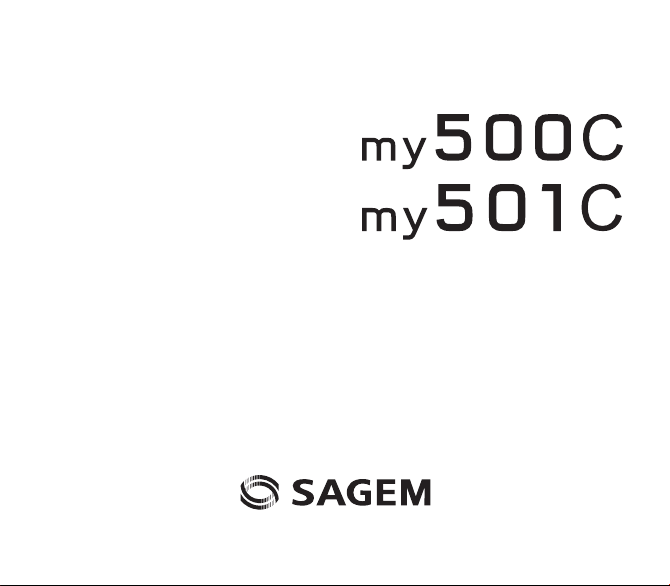
DEUTSCH
Page 2
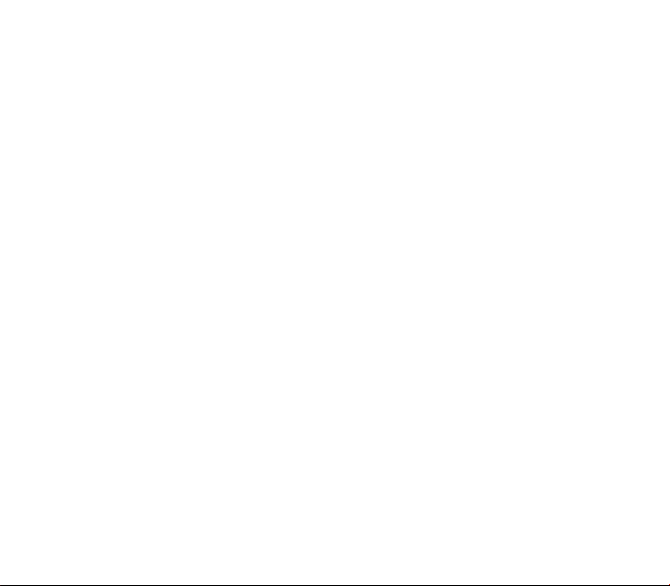
Page 3
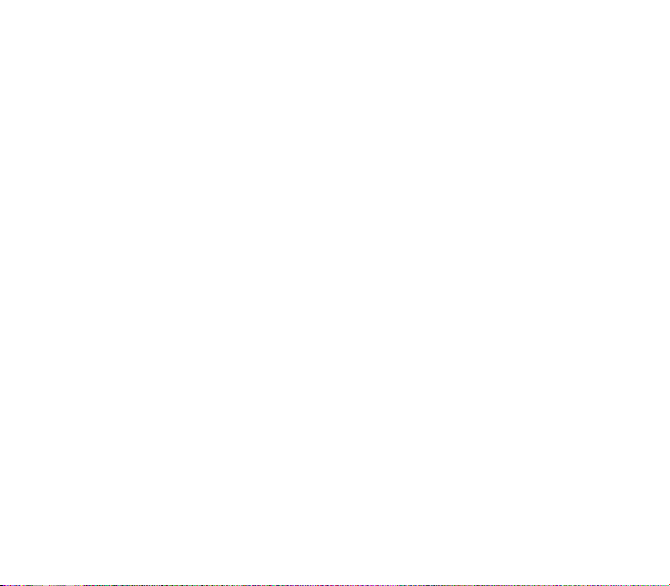
Wir beglückwünschen Sie zum Kauf eines SAGEM-Telefons und empfehlen Ihnen, dieses Handbuch gründlich zu studieren,
damit Sie Ihr Telefon optimal nutzen können.
Ihr Telefon ist für den Einsatz in den verschiedenen internationalen Netzen (GSM 900 MHz und DCS 1800 MHz) ausgelegt.
Welche Netze genutzt werden können, hängt von den Roaming-Angeboten Ihres Netzbetreibers ab.
Dieses Telefon entspricht den innerhalb Europas geltenden technischen Normen.
SAGEM™ ist ein Warenzeichen der Gruppe Sagem Communication SAFRAN.
T9™ ist eine Marke von ©Tegic Communications Inc.
Java™ sowie sämtliche Marken und Logos auf der Grundlage von Java™ sind in den USA und anderen Ländern Marken
oder eingetragene Marken von Sun Microsystems, Inc.
Der WAP-Browser und bestimmte Messagingsoftware (i-mode) ist lizenziert von Openwave.
Ausschließlicher Eigentümer des WAP-Browsers und der enthaltenen Software ist Openwave. Aus diesem Grund ist es
verboten, diese Software oder auch nur einen Teil davon zu ändern, zu übersetzen, zu disassemblieren oder auch zu
dekompilieren.
Eigentümer der Bluetooth-Wortmarke und -Logos ist Bluetooth SIG, Inc.
microSD™ ist ein Warenzeichen von SD Card Association.
3
Page 4
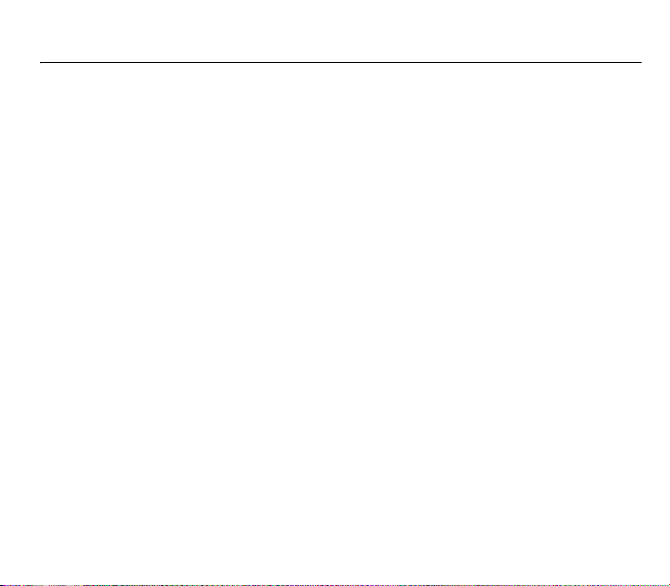
Inhalt
Beschreibung .............................................. 6
Einlegen der SIM-Karte und des Akkus ....................... 8
Einstecken der Speicherkarte......................................9
Umgang mit der Speicherkarte ....................................9
Ruhedisplay ............................................... 10
Schnellreferenz ......................................... 11
Informationen auf der SIM-Karte................................ 11
Erste Schritte .............................................................11
Ein-/Ausschalten........................................................12
Netz............................................................................12
Erstes Gespräch ........................................................13
Entgegennehmen eines Anrufs..................................13
Bedienung des Telefons........................... 14
Verbessern der Antennenleistung.............................. 14
Verlängern der Akkulaufzeiten Ihres Telefons ...........14
Aufladen des Akkus ...................................................15
Telefonbuch ............................................... 16
Benutzen des Telefonbuchs ...................................... 16
Speichern eines neuen Kontakts ............................... 16
Anrufen eines Kontakts..............................................17
Kontaktoptionen ......................................................... 17
Empfänger ................................................................. 19
Mitteilungen ............................................... 20
Eine Textnachricht erstellen (SMS oder MMS).......... 20
Speichern der Mitteilung ............................................21
Senden der Mitteilung ................................................21
Empfangen von Mitteilungen ..................................... 21
Menü „Mitteilungen“ ................................................... 22
4 Inhalt
Kamera ....................................................... 25
Aufnehmen und Speichern eines Fotos .....................25
Aufnehmen eines Videos ...........................................27
Multimedia.................................................. 28
Anschlüsse ................................................ 29
Bluetooth (Modell my501C)........................................29
Serielle Geschwindigkeit............................................30
Headset......................................................................30
USB-Modus................................................................30
SyncML ......................................................................30
WAP............................................................ 31
Das WAP-Menü .........................................................31
WAP-Verbindung .......................................................32
Herunterladen von Objekten ...................................... 32
Beenden der WAP-Verbindung..................................32
GPRS.........................................................................32
Spiele.......................................................... 33
Anwendungen............................................ 34
Wiedergabe................................................................34
Anwendungen ............................................................35
Kalender..................................................................... 35
Wecker.......................................................................36
Timer..........................................................................36
Rechner......................................................................36
Aufgaben.................................................................... 37
Dienste.......................................................................37
Page 5
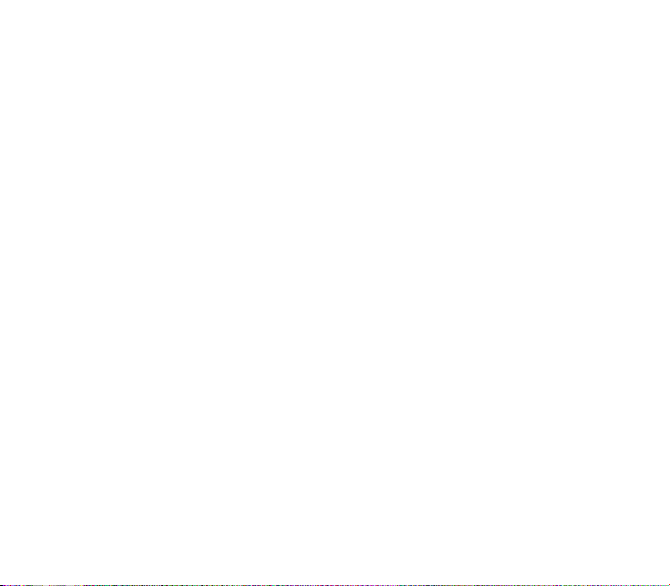
Einstellungen............................................. 38
Telefoneinstellungen.................................................. 38
Motive........................................................................ 39
Anrufe........................................................................ 41
Netze .........................................................................42
Sicherheit................................................................... 43
Laufwerk .................................................................... 45
WAP-Einstellungen.................................................... 45
Kamera...................................................................... 45
Videoeinstellungen .................................................... 45
Direktzugriffe..............................................................46
Reset .........................................................................46
FLIP-Modus ............................................................... 46
Speicher ....................................................................46
Prüfung der Schlüsselprüfung ................................... 46
Hilfe ...........................................................................46
Technische Merkmale ............................... 47
Vorsichtsmaßnahmen und
Sicherheitshinweise.................................. 50
SAR ........................................................................... 50
Hinweis zur Reduzierung der Belastung durch
Funkwellenfelder........................................................50
Richtlinie zur Sicherheit............................................. 51
Umwelt....................................................................... 52
Endbenutzerlizenzvertrag (EULA) für die
Software ..................................................... 53
Java™......................................................... 58
Fehlersuche ............................................... 61
Garantie...................................................... 64
Kundendienst ............................................ 67
Index........................................................... 68
Inhalt 5
Page 6
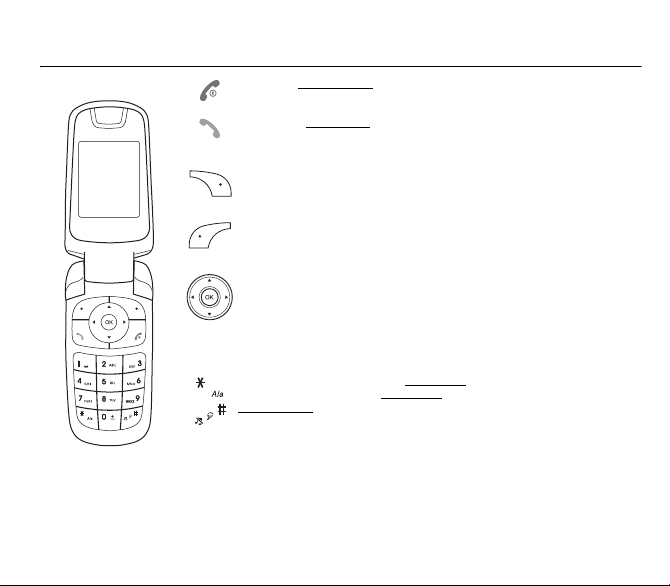
Beschreibung
Rote Taste
: Gedrückt halten: Ein-/Ausschalten. Im Zusammenhang mit einem Anruf:
Anruf abweisen – auflegen
In einem Menü: Zurück zum Ruhedisplay
Grüne Taste
ACHTUNG:
kann zu Gehörschäden führen
In Zusammenhang mit einem Anruf: Entgegennahme eines Anrufs
Rechte programmierbare Taste:
nicht verfügbar.)
Im Ruhedisplay: Zugriff auf bestimmte Funktionen (Direktzugriffe)
In einem Menü: Aufruf der im Display markierten Auswahl (*)
Linke programmierbare Taste:
nicht verfügbar.)
Im Ruhedisplay: Zugriff auf bestimmte Funktionen (Direktzugriffe)
In einem Menü: Aufruf der im Display markierten Auswahl (*)
Mit dem Navigator können folgende Aufgaben durchgeführt werden:
- Navigieren zu den verschiedenen Funktionen durch Drücken des entsprechenden
- Bestätigen der Auswahl durch Drücken der mittleren Taste (OK).
Durch Klicken auf OK im nicht aktivierten Bildschirm werden die Icons des
Hauptmenüs angezeigt.
Durch Klicken auf OK und anschließend einer der neun Tasten des Tastenfelds
können Sie ein Menü direkt anzeigen.
Beim Verfassen einer Mitteilung:
zum anderen (T9, ABC, 123). kurz drücken: Großbuchstaben/Kleinbuchstaben
Gedrückt halten: Im Ruhedisplay: Ruhemodus. Im Modus zur Annahme eines Anrufs:
Melodie ausschalten (kurz drücken). Im Modus zur Einstellung der Melodie:
Aktivieren/Deaktivieren der Melodie
Beendet die Audiowiedergabe in einem Video, in einer Mitteilung oder in einem Spiel
Wenn Sie die Tasten 2 bis 9 lang drücken, wird direkt das Telefonbuch angezeigt
2 bis 9
(*) In diesem Handbuch werden eckige Klammern verwendet, wenn eine Funktion durch Drücken dieser Taste ausgelöst
wird (z. B.: [
Speichern
]).
6 Beschreibung
: Lang drücken: Freisprechmodus aktivieren/deaktivieren
Verwenden Sie das Telefon im Freisprechmodus nicht in Ohrnähe, dies
(Je nach Modell ist diese Funktion möglicherweise
(Je nach Modell ist diese Funktion möglicherweise
Pfeile (S,T,X,W).
lang drücken: wechselt von einem Eingabemodus
Page 7
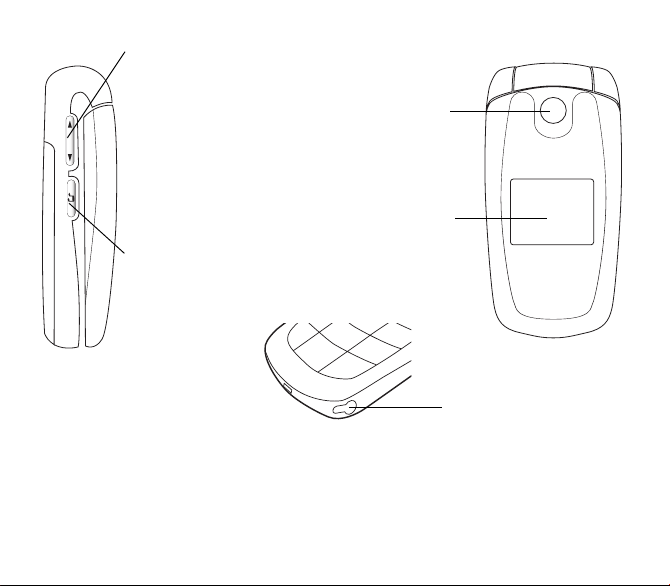
- Lautstärkeeinstellung Klingelton.
- Silent-Modus deaktivieren (falls aktiviert).
- Im Standby-Modus, bei geschlossenem Flip
und ausgeschaltetem Monitor: durch kurzes
Drücken leuchtet der Bildschirm auf.
Eingehender Anruf:
- Kurzes Drücken der unteren Tastenseite:
Klingelton wird gestoppt.
- Langes Drücken der unteren Tastenseite:
Anruf wird abgelehnt.
Music Player-Modus:
- Kurzes Drücken: Lautstärkeeinstellung.
- Langes Drücken: Übergehen zum nächsten
oder letzten Lied.
Music Player-Modus:
- Langes Drücken: Zugriff und Verlassen des
Music Player-Modus.
- Kurzes Drücken: Musik abspielen oder
unterbrechen.
- Kamera
- Sub-LCD
Anschluss für Stereo-Kopfhörer
Auf dem Sub-LCD-Display werden Datum und Uhrzeit angezeigt sowie Icons für Batterie und Netzwerke und die
eingehenden Anrufe.
Um optimale Leserlichkeit auf Ihrem Bildschirm zu erzielen, überprüfen Sie, dass die Sicherheitsabdeckfolie entfernt
wurde, reinigen Sie den Bildschirm Ihres Telefons mit einem trockenen, weichen Tuch, um jegliche Fingerabdrücke
oder Staub zu entfernen und überprüfen Sie, dass nicht zu viel Tageslicht auf den Bildschirm fällt.
Beschreibung 7
Page 8
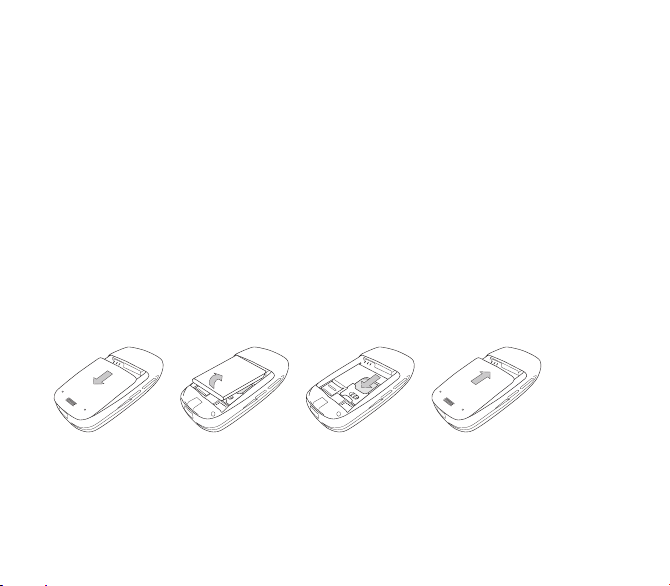
Einlegen der SIM-Karte und des Akkus
HINWEIS
Je nach Modell, Netzkonfiguration und den damit verbundenen Vertragstypen sind einige Funktionen möglicherweise nicht
verfügbar.
Stellen Sie sicher, dass Sie eine SIM-Karte des Typs 3 V verwenden, die mit Ihrer Telefonkarte kompatibel ist. Wenn Sie eine
nicht kompatible Karte in Ihr Telefon eingelegt haben, wird beim Einschalten des Handys eine entsprechende Meldung
angezeigt. Wenden Sie sich an Ihren Netzbetreiber.
Ihr Handy wird über die IMEI-Nummer identifiziert. Notieren Sie diese Nummer, und bewahren Sie sie getrennt von Ihrem
Handy auf. Wenn Ihr Handy gestohlen wird, werden Sie möglicherweise aufgefordert, diese Nummer anzugeben. Dadurch
wird verhindert, dass jemand das Handy verwenden kann, selbst wenn eine andere SIM-Karte eingesetzt wird. Tippen Sie
folgende Zeichenfolge ein, um die IMEI-Nummer auf dem Display des Handys anzuzeigen: *#06#.
Die SIM-Karte wird unter dem Akku eingelegt. Stellen Sie sicher, dass das Telefon ausgeschaltet und das Ladegerät nicht
angeschlossen ist.
1 Drehen Sie das Telefon um, und schieben Sie den Verriegelungsknopf nach oben, um die rückseitige Abdeckung zu
entfernen.
2 Falls der Akku bereits eingelegt ist, nehmen Sie ihn heraus.
3 Schieben Sie die SIM-Karte in den Kartenhalter. Orientieren Sie dabei die abgeschrägte Seite der Karte wie auf der
Abbildung auf dem Telefon.
4 Legen Sie den Akku ein, indem Sie zunächst seine Oberkante so in Position bringen, wie in der Abbildung auf dem Akku
8 Beschreibung
dargestellt.
Setzen Sie die hintere Abdeckung auf das Oberteil auf, und bringen Sie sie wieder an.
2143
Page 9
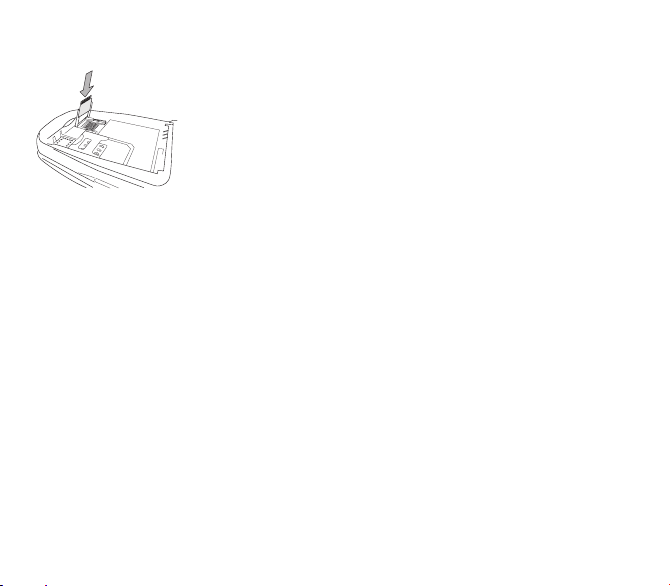
Einstecken der Speicherkarte
Die Speicherkarte wird unter der Batterie des Telefons eingeführt.
- Telefon ausschalten.
- Hintere Abdeckung entfernen.
- Batterie herausnehmen.
- Verschlussklappe anheben. Speicherkarte einführen.
- Verschlussklappe schließen und Batterie wieder einsetzen.
- Batterie wieder einsetzen.
Umgang mit der Speicherkarte
Die Speicherkarte ist zerbrechlich. Das Einstecken oder Entnehmen der Speicherkarte muss daher mit Vorsicht erfolgen.
Einige Speicherkarten müssen mit einem PC formatiert werden, bevor sie mit dem Telefon verwendet werden können.
Beschreibung 9
Page 10
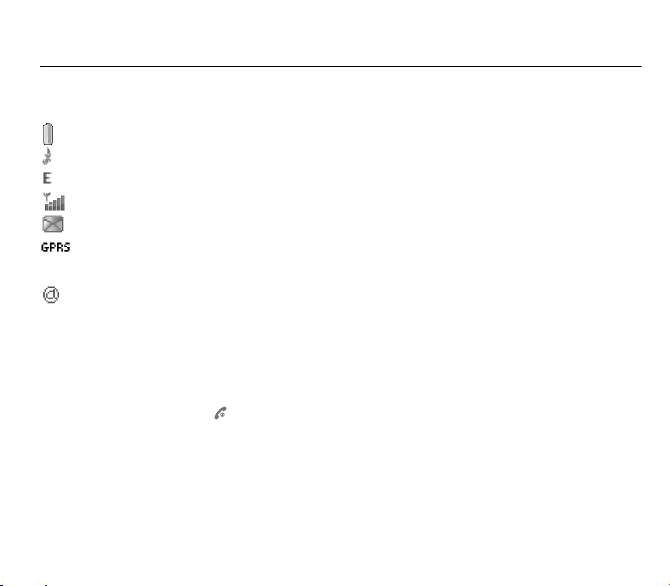
Ruhedisplay
Das Ruhedisplay kann folgende Informationen enthalten:
1 - Die Symbole der Titelleiste:
Akku (Wenn dieses Symbol rot blinkt, muss der Akku sofort aufgeladen werden.)
Ruhemodus (Melodie ausgeschaltet)
Es sind nur Notrufe möglich.
Feldstärkenanzeige (zwischen 0 und 5 Balken)
Empfangen von Mitteilungen(Mitteilung lesen), Blinkend: Speicher voll (einige Mitteilungen löschen)
Grau: GPRS nicht verfügbar:
Schwarz: GPRS-Verbindung wird hergestellt
Blinkend: GPRS-Verbindung aktiv
WAP-Verbindung
2 - Datum und Uhrzeit in digitaler oder analoger Anzeige
3 - Netzbetreiber
4 - Kleines Symbol am unteren Rand des Displays in der Mitte:
Durch das Hauptmenü-Thumbnail wird angezeigt, dass der Zugriff auf die Menüs durch Drücken von OK möglich ist.
Daneben können folgende Informationen angezeigt werden: „1 Mitteilung erhalten“ oder „1 Anruf“ (eingehender Anruf, bei
dem keine Verbindung zustande kam).
Es kann durch kurzes Drücken von gelöscht werden.
10 Ruhedisplay
Page 11
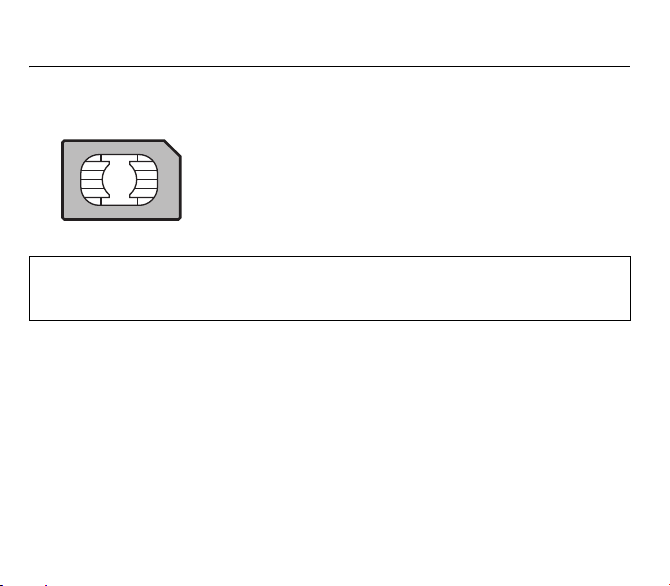
Schnellreferenz
Informationen auf der SIM-Karte
Um Ihr Telefon verwenden zu können, benötigen Sie eine so genannte
SIM-Karte. Sie enthält persönliche Informationen, die Sie ändern können:
Geheimcodes (PINs, Personal Identification Numbers): Mit diesen Codes
können Sie Ihre SIM-Karte und Ihr Telefon vor unerlaubtem Zugriff schützen.
Telefonbuch
Mitteilungen
Funktionsweise von Sonderdiensten.
Ihr Telefon ist kompatibel mit SIM 3V-Karten.
HINWEIS
Diese Karte muss sorgsam behandelt und aufbewahrt werden, um Beschädigungen zu vermeiden. Wenden Sie sich
sofort an Ihren Netzbetreiber, falls Sie Ihre SIM-Karte verlieren sollten.
Bewahren Sie die SIM-Karte für Kinder unzugänglich auf.
Erste Schritte
Folgen Sie den auf dem Display angezeigten Anweisungen, wenn Sie das Telefon zum ersten Mal einschalten.
Wenn der Zugriff auf die SIM-Karte geschützt ist, werden Sie vom Telefon zur Eingabe des PIN-Codes aufgefordert.
Geben Sie den 4- bis 8-stelligen Code ein
werden aus Sicherheitsgründen nicht auf dem Display angezeigt.
Nach dem Drücken von [
Geben Sie erneut Ihren PIN-Code und dann Datum sowie Uhrzeit ein. Wählen Sie anschließend die folgenden Einstellungen
aus: Zeitzone, Sommerzeit, Skin, Hintergrund, Displayschoner, Rufmelodie, Lautstärke, Vibration und Mailboxnummer.
Schnellreferenz 11
OK
] aktiviert das Telefon die SIM-Karteneinstellungen. Anschließend wird es erneut eingeschaltet.
, der Ihnen bei der Aushändigung Ihrer SIM-Karte mitgeteilt wurde. Diese Zahlen
Page 12
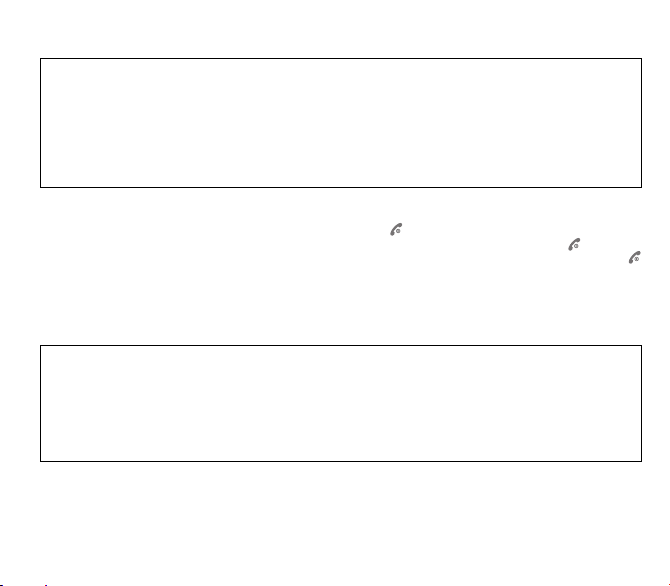
Wenn auf der SIM-Karte Kontakte vorhanden sind, können Sie sie in den Kontaktspeicher des Telefons kopieren.
Hinweis:
Wenn dreimal nacheinander ein falscher PIN-Code eingegeben wurde, wird die SIM-Karte gesperrt. In diesem Fall
müssen Sie Folgendes ausführen:
- Geben Sie den PUK-Code (Personal Unblocking Key) ein, den Sie von Ihrem Netzbetreiber erhalten haben, und
bestätigen Sie die Eingabe.
- Geben Sie Ihren PIN-Code ein, und bestätigen Sie die Eingabe.
- Geben Sie Ihren PIN-Code ein weiteres Mal ein, und bestätigen Sie die Eingabe.
Nach 5 bzw. 10 fehlgeschlagenen Versuchen (je nach Typ der SIM-Karte) wird die Karte endgültig gesperrt. Wenden
Sie sich in diesem Fall bitte an Ihren Netzbetreiber, um eine neue Karte zu erhalten.
Ein-/Ausschalten
Wenn das Telefon ausgeschaltet ist, wird es durch kurzes Drücken von eingeschaltet.
Wenn das Telefon eingeschaltet ist und Sie in den Menüs navigieren, wird durch kurzes Drücken von wieder das
Ruhedisplay angezeigt. Wenn Sie sich im Ruhedisplay befinden, wird das Telefon durch langes Drücken von
ausgeschaltet.
Netz
Nun sucht das Telefon ein verfügbares Netz, über das es eine Verbindung herstellen kann. Wird ein Netz gefunden, erscheint
der entsprechende Name auf dem Display. Sie können nun eine Verbindung herstellen oder Anrufe entgegennehmen.
Wenn der Netzname angezeigt wird, können über das Netz Ihres Netzbetreibers Anrufe getätigt werden.
Wenn der Buchstabe R und der Name eines Netzes angezeigt werden, können Sie Gespräche über einen
Roaming-Netzbetreiber führen.
Wenn nur der Buchstabe E (ohne den Namen eines anderen Netzes) angezeigt wird, sind nur die Notrufdienste
erreichbar (Rettungsnotdienst, Polizei, Feuerwehr).
Wenn das Netzsymbol blinkt, ist das Telefon im Suchzustand. Solange das Symbol blinkt, ist kein Netz verfügbar. Die
Feldstärkenanzeige gibt Aufschluss über die Empfangsqualität. Werden weniger als drei Balken angezeigt, suchen Sie
bitte einen Standort mit besserem Empfang, damit Sie unter einwandfreien Bedingungen telefonieren können.
12 Schnellreferenz
Page 13
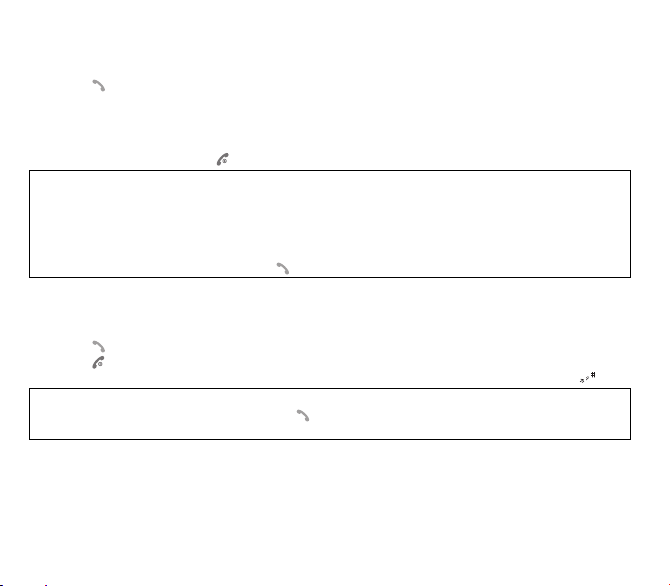
Erstes Gespräch
Geben Sie die Nummer ein, die Sie anrufen möchten.
Drücken Sie .
Während die Verbindung hergestellt wird, blinkt das Symbol für ein aktives Gespräch auf dem Display, und möglicherweise
wird durch Rufzeichen der Aufbau der Verbindung angezeigt.
Während die Verbindung hergestellt wird, blinkt das Telefon-Symbol.
Sie können die Lautstärke einstellen, indem Sie die nach unten oder nach oben weisenden Navigatortasten drücken.
Drücken Sie am Ende des Gesprächs , um aufzulegen.
Auslandsgespräch
Drücken Sie 0 (gedrückt halten), bis + angezeigt wird, und geben Sie dann, ohne auf das Freizeichen zu warten, die
Landesvorwahl, die Ortsvorwahl und die Rufnummer Ihres Gesprächspartners ein.
Notrufdienste
Je nach Netz können Sie den Notrufdienst mit oder ohne SIM-Karte erreichen, auch wenn die Tastatur gesperrt ist. Sie
müssen sich allerdings im Dienstbereich des entsprechenden Netzes befinden.
112
Wählen Sie
, und drücken Sie anschließend , um den internationalen Notrufdienst zu erreichen.
Entgegennehmen eines Anrufs
Wenn Sie angerufen werden, erscheint die Nummer des Anrufers auf dem Display, sofern diese Funktion vom Netz
unterstützt wird.
Drücken Sie , um den Anruf anzunehmen und zu sprechen.
Drücken Sie , um den Anruf abzuweisen.
Wenn Sie die Melodie oder den Vibrationsalarm ausschalten möchten, ohne den Anruf abzuweisen, drücken Sie .
Freisprechmodus
Drücken Sie während eines Gesprächs längere Zeit , um in den Freisprechmodus zu wechseln.
ACHTUNG:
Halten Sie das Telefon in diesem Modus nicht an Ihr Ohr.
Alle Nummern der letzten Gespräche (eingegangene und getätigte) werden in der Anruferliste gespeichert.
Wenn Sie während eines Gesprächs [
Freisprechmodus, Wechseln in den Stummschaltmodus, Anzeigen von Menüs, Anzeigen des Telefonbuchs.
Durch Drücken von [
zuhören soll.
Schnellreferenz 13
Geheim ein
Optionen
] drücken, können Sie auf andere Funktionen zugreifen: Wechseln in den
] können Sie das Mikrofon vorübergehend ausschalten, wenn Ihr Gesprächspartner nicht
Page 14
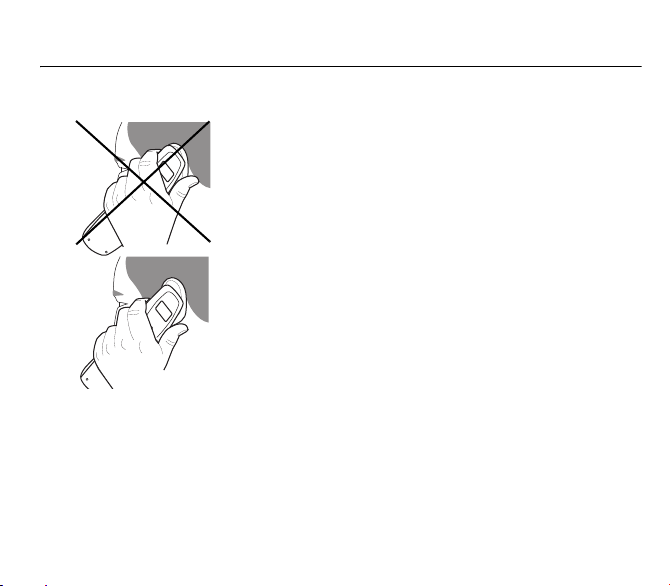
Bedienung des Telefons
Verbessern der Antennenleistung
Ihr Telefon verfügt über eine integrierte Antenne. Diese befindet sich auf der
Rückseite oben unter dem Cover.
Vermeiden Sie es daher, diesen Bereich bei eingeschaltetem Telefon mit den
Fingern abzudecken.
Wenn die Antenne auf diese Weise abgedeckt wird, verbraucht das Telefon unter
Umständen mehr Strom als gewöhnlich, was sich schnell negativ auf die
Akkulaufzeiten auswirken kann. Auch die Gesprächsqualität kann darunter
leiden.
Nicht ionisierende Strahlung
Um Ihr Telefon optimal zufriedenstellend einzusetzen, sollten Sie es in vertikaler
Position verwenden. Ihre persönliche Sicherheit kann nur so gesteigert werden.
Verlängern der Akkulaufzeiten Ihres Telefons
- Drücken Sie die Tasten nur, wenn es wirklich nötig ist, Jeder Tastendruck aktiviert die Hintergrundbeleuchtung und erhöht
damit den Stromverbrauch.
- Decken Sie die Antenne nicht mit den Fingern ab.
- Das Aktivieren der Funktion Bluetooth (Modell my501C) verkürzt die Lebensdauer der Telefonbatterie. Wir raten Ihnen sie
zu deaktivieren, wenn sie nicht benutzt wird.
14 Bedienung des Telefons
Page 15
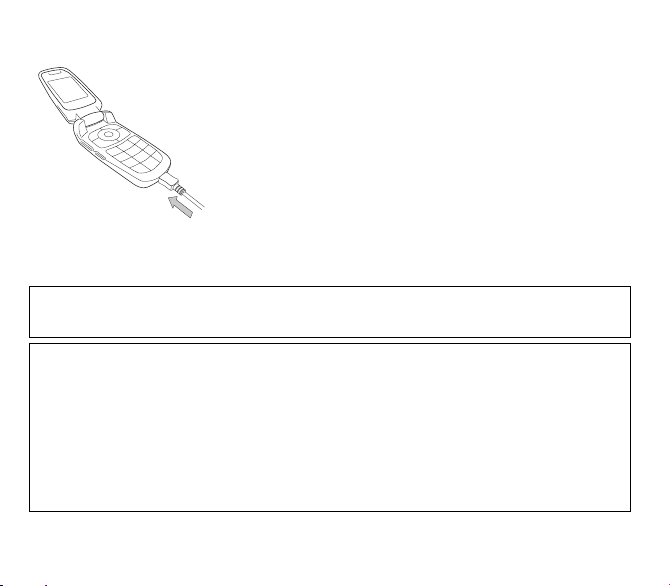
Aufladen des Akkus
Ihr Telefon wird von einem aufladbaren Akku mit Energie versorgt. Bevor ein
neuer Akku zum ersten Mal benutzt werden kann, muss er mindestens
4 Stunden aufgeladen werden. Die volle Akkuleistung wird erst nach einigen
Betriebszyklen erreicht.
Wenn der Ladezustand des Akkus unter den Betriebswert sinkt, blinkt das
Symbol für leeren Akku. Laden Sie in diesem Fall den Akku vor weiteren Anrufen
mindestens 15 Minuten lang auf, damit das Gespräch nicht abrupt unterbrochen
wird.
Gehen Sie zum Aufladen des Akkus wie folgt vor:
Schließen Sie das Ladegerät an eine Steckdose an.
Stecken Sie das Kabelende des Ladegeräts in den dafür vorgesehenen
Anschluss an der Unterseite des Telefons ein.
Der Akku des Telefons wird aufgeladen. Das auf- und abwandernde
Akku-Symbol zeigt an, dass der Akku geladen wird. Wenn der Akku vollständig
aufgeladen ist, wird der Ladevorgang automatisch beendet. Ziehen Sie den
Stecker wieder aus dem Handy heraus.
Akkus können sich während des Ladevorgangs leicht erwärmen. Dies ist normal.
Achtung
- Wenn der Akku voll entladen ist, lässt sich das Telefon nicht einschalten. Schließen Sie das Telefon an das
Ladegerät an. Nach einigen Minuten Laden schaltet sich das Telefon ein. Wenn die Option
können Sie das Telefon erneut einschalten.
HINWEIS
Es besteht Explosionsgefahr, wenn der Akku nicht einwandfrei ausgewechselt oder einer Flamme ausgesetzt wird.
Schließen Sie den Akku nicht kurz.
Der Akku enthält keine Teile, die ausgewechselt werden können.
Das Gehäuse des Akkus darf unter keinen Umständen geöffnet werden.
Verwenden Sie nur Ladegeräte und Akkus, die von SAGEM zugelassen sind (siehe Katalog von SAGEM).
Die Verwendung anderer Ladegeräte- oder Akkutypen kann gefährlich sein oder zum Verlust der Garantie führen.
Verbrauchte Akkus sind sachgemäß zu entsorgen.
Wenn Sie vorhaben, das Mobiltelefon längere Zeit nicht zu verwenden , sollten Sie den Akku entnehmen.
Sie sollten das Telefon keinesfalls ohne Akku an das Ladegerät anschließen.
Das Ladegerät ist ein Sicherheitsabwärtstransformator und darf nicht verändert oder durch eine andere Komponente
ersetzt werden (Netzteil usw.).
Bedienung des Telefons 15
Start
im Display erscheint,
Page 16
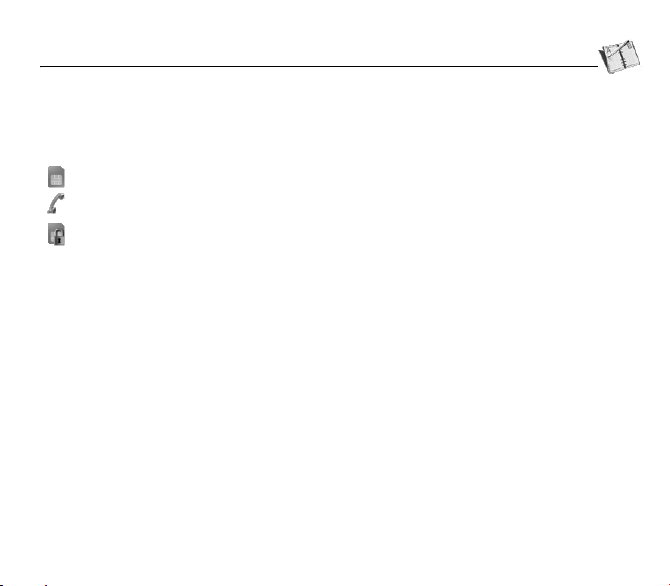
Telefonbuch
Benutzen des Telefonbuchs
Öffnen Sie das Menü
(entsprechenden Informationen finden Sie in
Wenn ein Kontakt ausgewählt ist, wird in der Titelleiste ein Symbol angezeigt:
Kontakt ist auf der SIM-Karte gespeichert
Kontakt ist im Telefon gespeichert
Kontakt ist im Systemverzeichnis gespeichert. Weitere Informationen zu dieser Aktivierung finden Sie unter
PIN2-Code
Sie können schnell nach einem Kontakt suchen, indem Sie die Anfangsbuchstaben eingeben (bis zu drei). Der Kontakt wird
angezeigt, wenn Sie
Speichern eines neuen Kontakts
Es gibt zwei Möglichkeiten, um einen Kontakt zu speichern:
1) Wählen Sie [
2) Drücken Sie
- Geben Sie den Nachnamen ein, und drücken Sie den Navigator.
- Geben Sie die Nummer ein, und drücken Sie den Navigator [
Hinweis:
Sie können weitere Felder ausfüllen, wenn Sie den Kontakt im Telefonspeicher speichern (E-Mail, Adresse,
Melodie, Foto usw.).
- Drücken Sie [
16 Telefonbuch
Telefonbuch
und
Feste Rufnummern
Bestät.
drücken.
Optionen
] und anschließend
OK
, um zu
Neuer Kontakt
Sichern
], um den Kontakt zu speichern.
. Sofern bereits Kontakte eingerichtet wurden, wird die Kontaktliste angezeigt
Speichern eines neuen Kontakts
im Menü
Sicherheit
Auf Telefon kopieren
zu gelangen und wählen dann
oder
Bestät.].
).
.
Auf SIM kopieren
Telefon, SIM-Karte
oder
oder
Festes Telb
.
Page 17
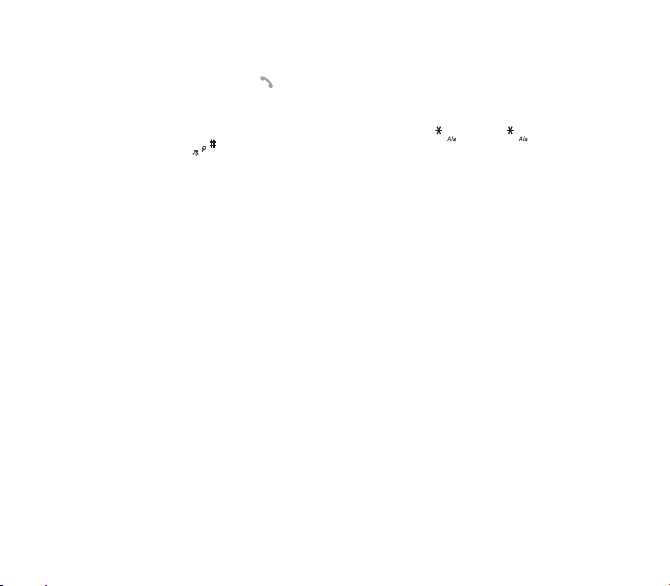
Anrufen eines Kontakts
Sie haben dazu mehrere Möglichkeiten:
- Wählen Sie einen Kontakt aus. Drücken Sie
- Wählen Sie einen Kontakt aus, und drücken Sie OK. Daraufhin wird die entsprechende Rufnummer angezeigt. Drücken
Sie [
Anruf
- Direkter Anruf vom Ruhedisplay aus (nur für Kontakte möglich, die im Speicher der SIM-Karte gespeichert sind): Geben
], um den Anruf zu tätigen.
Sie die Rufnummer ein, mit der der Kontakt gespeichert wurde, und drücken Sie (z. B.: 21 ), oder geben Sie die
Nummer ein, und drücken Sie . Bestätigen Sie anschließend die angezeigte Rufnummer.
, um den Anruf zu tätigen.
Kontaktoptionen
Um die verschiedenen Optionen anzuzeigen, wählen Sie einen Kontakt aus, und drücken Sie [
Ändern eines Kontakts
Nehmen Sie die gewünschten Änderungen vor, bestätigen Sie, und wählen Sie nach Abschluss der Änderungen die Option
Speichern
.
Senden einer Mitteilung
Informationen zum Senden einer SMS oder MMS an einen Kontakt finden Sie im Kapitel
Senden per
Zum Senden von Kontaktdetails per Nachricht oder Bluetooth (Modell my501C) (siehe Kapitel
Anschlüsse
).
Auf SIM kopieren/Auf Telefon kopieren
Mit diesen Befehlen können Sie Telefonbuchkontakte von einem Speicher in den anderen kopieren. Bei diesem Vorgang
werden nur der Name und die erste Telefonnummer kopiert.
Exportieren
Ermöglicht Ihnen eines oder mehrere Kontaktdetails in das Verzeichnis
Mehrere Optionen:
-
Aktuell
: die Details zum ausgewählten Kontakt werden kopiert,
-
Mehrere
: die Details zu den von Ihnen ausgewählten Kontakten werden kopiert,
Alle
: die Details zu allen Kontakten werden kopiert.
-
Telefonbuch 17
Multimedia/Meine Kontakte
Optionen
Mitteilungen
].
.
Mitteilungen
zu kopieren.
und
Page 18
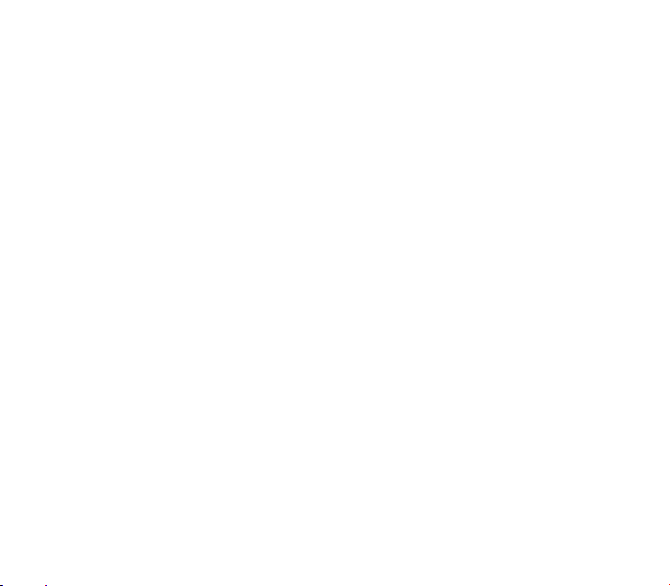
Meine Rufnummer
Sie können hier Ihre eigenen Telefonnummern notieren, um sie vor dem Vergessen zu bewahren.
Wählen Sie
Meine Rufnummer
, und bestätigen Sie. Geben Sie Ihre Nummern ein, und bestätigen Sie.
Speicher
Wählen Sie
SIM
oder
Telefon
-
Telefon
: Auf dem Display wird der belegte Speicherplatz angezeigt. Die Speicherkapazität verteilt sich auf das
Telefonbuch und verschiedene andere Anwendungen. Falls nicht genügend Speicherplatz vorhanden ist, überprüfen Sie,
ob Sie Speicherplatz freigeben können.
SIM
: Der Speicher, der nur für Kontakte zur Verfügung steht.
-
aus, und bestätigen Sie.
Eintrag löschen
Ermöglicht Ihnen das Löschen des (der) ausgewählten Kontakts (Kontakte).
Geschäfts-vCard/Visitenkarte
Die Details eines im Telefonspeicher gespeicherten Kontakts können in einer Visitenkarte gespeichert werden.
- Wählen Sie einen Kontakt aus, und drücken Sie [
- Wählen Sie
ändern oder per SMS oder MMS versenden.
Geschäfts-vCard
und [OK]. Die Details werden als
Optionen
].
Visitenkarte
gespeichert. Dann können Sie sie lesen,
SIM herunterladen/Auf SIM sichern
Damit können Sie sämtliche SIM-Card-Kontakte in den Telefonspeicher kopieren und umgekehrt.
Synchronisieren
Je nachdem, welche Optionen Ihnen von Ihrem Betreiber angeboten werden, können Sie Ihr Telefonbuch mit Ihren im
Netzwerk Ihres Betreibers gespeicherten Archiven synchronisieren.
Sie müssen lediglich Bluetooth (Modell my501C) aktivieren oder Ihre USB-Verbindung in Ihrem Telefon konfigurieren.
In Mailing-Liste
Damit können Sie einen Kontakt einer Mailingliste hinzufügen.
18 Telefonbuch
Page 19
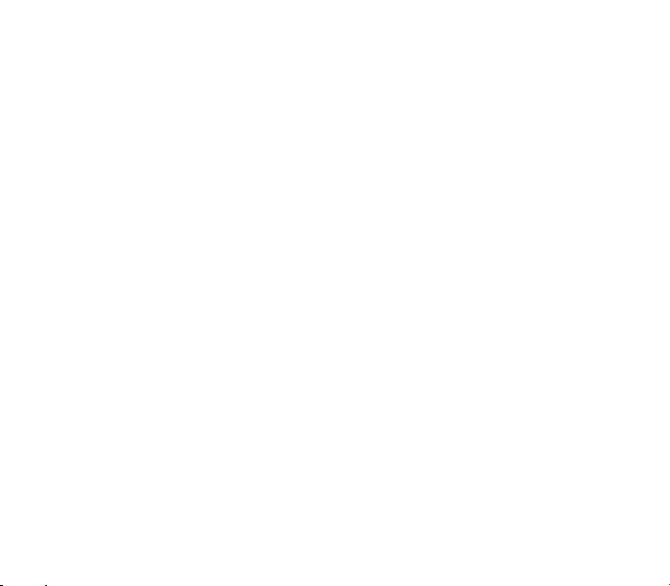
Einstellungen
-
Listenauswahl
Telefon) das beim Einschalten des Telefons angezeigt wird.
Filterkriterien
sortieren möchten (nach Familien- oder Vornamen).
: Mithilfe dieses Menüs können Sie das standardmäßige Telefonbuch auswählen (SIM, Telefon, SIM und
: Mithilfe dieses Menüs können Sie die Art und Weise auswählen, wie Sie die Kontakte im Telefonbuch
Empfänger
In einer Verteilerliste können Sie Kontakte gruppieren: Mit dieser Liste können Sie Mitteilungen einfach an alle Kontakte in
der Liste senden.
- Wählen Sie im Telefonbuch die Registerkarte
- Drücken Sie [
- Wählen Sie
- Wählen Sie den Typ der Liste (SMS oder MMS).
- Geben Sie einen Namen ein und drücken Sie OK.
- Drücken Sie anschließend in einer Liste [
Neuer Kontakt
Telefonbuch 19
Optionen
].
Versandliste hinz.
.
.
Empfänger
aus, und drücken Sie die nach rechts weisende Navigatortaste.
Optionen
]. Wählen Sie für jeden Kontakt, den Sie der Liste hinzufügen möchten,
Page 20
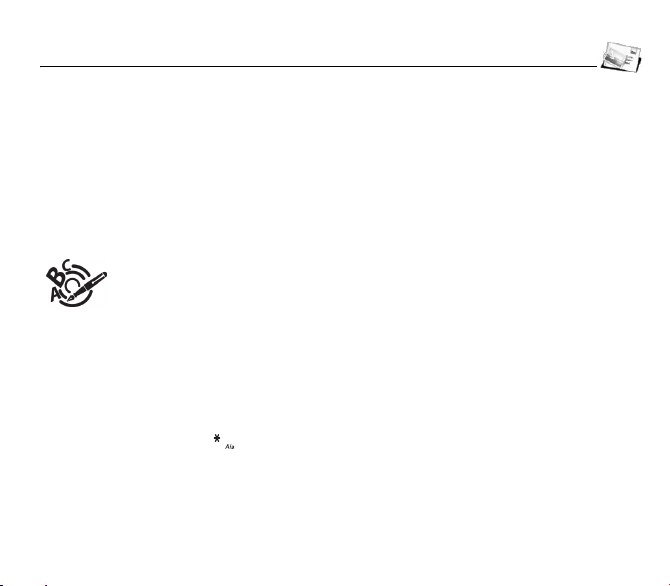
Mitteilungen
Über dieses Menü können Sie SMS- und MMS-Mitteilungen senden. Mit MMS („Multimedia Message Service“) können Sie
Ihren Mitteilungen Fotos, Audiodateien und andere Inhalte hinzufügen. Solche Mitteilungen können sogar mehrere Dias
enthalten. Für MMS-Mitteilungen entstehen andere Kosten als für SMS. Weitere Informationen zu diesen Kosten und der
Verfügbarkeit dieses Dienstes erhalten Sie von Ihrem Netzbetreiber.
Eine Textnachricht erstellen (SMS oder MMS)
- Wählen Sie
- Tippen Sie den gewünschten Text ein. Der T9-Modus wird standardmäßig angewendet.
Die verwendete Sprache entspricht der Sprache, die für die Anzeige des Telefons eingestellt ist. Falls die Sprache mit Easy
Message T9™ nicht kompatibel ist, wird automatisch die Sprache Englisch verwendet.
Mit Easy Message T9™ können Sie Ihre Mitteilungen unkompliziert verfassen.
Verwenden des T9-Modus
oben weisende Navigatortaste, um die Liste der Wörter zu durchlaufen, die dieser Tastenfolge entsprechen.
Sobald das angezeigte Wort dem gewünschten Wort entspricht, drücken Sie die nach rechts weisende Navigatortaste, um
es zu bestätigen, oder die Taste
fortzufahren.
Wird das gewünschte Wort nicht angeboten, fügen Sie solange Zeichen hinzu, bis die Meldung
wird. Drücken Sie [Ja] und bestätigen Sie die Auswahl, wenn das angezeigte Wort das richtige ist, oder ändern Sie das Wort,
bevor Sie es dem Wörterbuch hinzufügen.
Wenn Sie den T9-Modus nicht verwenden möchten, können Sie den Eingabemodus (der oben rechts in der Titelleiste
angezeigt wird) durch Drücken von ändern: Im
Drücken Sie eine Taste mehrmals, damit der gewünschte Buchstabe angezeigt wird. (Wenn Sie beispielsweise 2 zweimal
drücken, wird der Buchstabe B angezeigt.)
20 Mitteilungen
Mitteilungen/Erstellen
Drücken Sie jeweils nur ein Mal die dem gewünschten Buchstaben entsprechende Taste und bilden Sie das
Wort, indem Sie die Tasten für die verschiedenen Buchstaben drücken, ohne dabei die Anzeige zu
beachten: Das Wort wird hervorgehoben angezeigt.
Für die eingegebene Tastenfolge können im Wörterbuch jedoch möglicherweise mehrere Wörter
vorhanden sein. Entspricht das angezeigte Wort nicht dem von I hnen erwarteten Wort, drücken Sie die nach
erstellen.
0
, um das Wort zu bestätigen und ein Leerzeichen einzufügen, und mit dem nächsten Wort
123-Modus
können Sie Zahlen eingeben, im
Wort hinzufügen?
ABC-Modus
angezeigt
Buchstaben.
Page 21
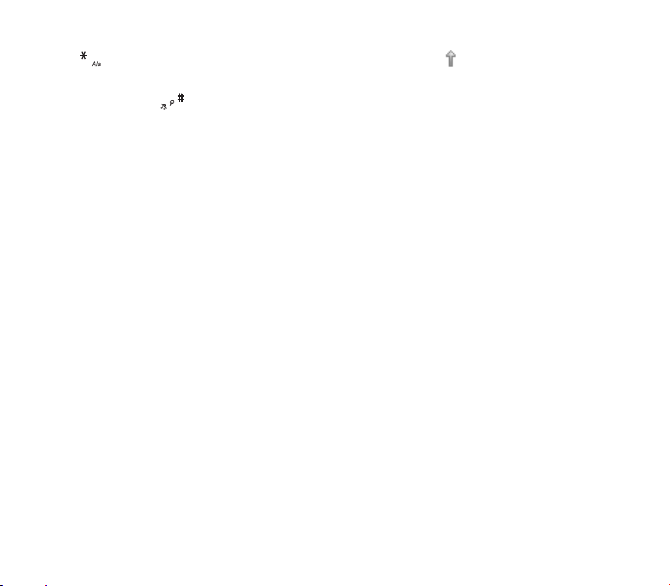
Großbuchstaben
Wenn Sie kurz drücken, wird der nächste Buchstabe groß geschrieben (Symbol ).
Satzzeichen
Satzzeichen erhalten Sie durch Drücken der Taste 1 (außer im
durch kurzes Drücken von ).
Betonungszeichen
Im T9-Modus werden Betonungszeichen automatisch erzeugt.
Im ABC-Modus müssen Sie die Taste, die dem entsprechenden Zeichen ohne Akzent zugewiesen ist, mehrmals drücken,
bis das gesuchte Betonungszeichen angezeigt wird.
123-Modus
) oder über den
Einfügemodus
(Direktzugriff
Speichern der Mitteilung
- Wählen Sie
- Wählen Sie
Sichern
Sie wird im Menü
oder
Modell speichern
, wenn Sie die Nachricht nicht sofort senden möchten oder wenn Sie sie mehrmals senden möchten.
Entwürfe
gespeichert.
, um sie als Muster wieder zu verwenden. Sie wird im Menü
Modelle
gespeichert.
Senden der Mitteilung
- Drücken Sie nach der Eingabe des Textes den Navigator, oder drücken Sie [
hinzuf.
.
- Geben Sie die Nummer des Empfängers ein, oder wählen Sie sie im Telefonbuch durch Drücken von [
Auswählen von
Sie können auch eine Kontaktliste im Telefonbuch auswählen.
- Wählen Sie
Hinweis:
Bestätigung aufgefordert.
Bei einer MMS-Miteilung können Sie eine E-Mail-Adresse verwenden.
Telefonbuch
Senden.
Wenn beim Verfassen der Mitteilung keine Mitteilungstyp (SMS oder MMS) ausgewählt wurde, werden Sie zur
aus.
Optionen
], und wählen Sie
Optionen
Empfänger
] und
Empfangen von Mitteilungen
Wenn Sie eine Mitteilung empfangen, spielt das Telefon die Melodie ab, die Sie ausgewählt haben, und das
Mitteilungssymbol wird auf dem Display angezeigt.
Dieses Symbol wird so lange im Display angezeigt, bis Sie die Mitteilungen gelesen haben. Wenn das Symbol blinkt, ist der Speicher voll.
Das Empfangen von Symbolen, Hintergründen oder Melodien kann einige Sekunden dauern. Solange Ihre Mitteilung
heruntergeladen wird, blinkt ein Symbol.
Mitteilungen 21
Page 22
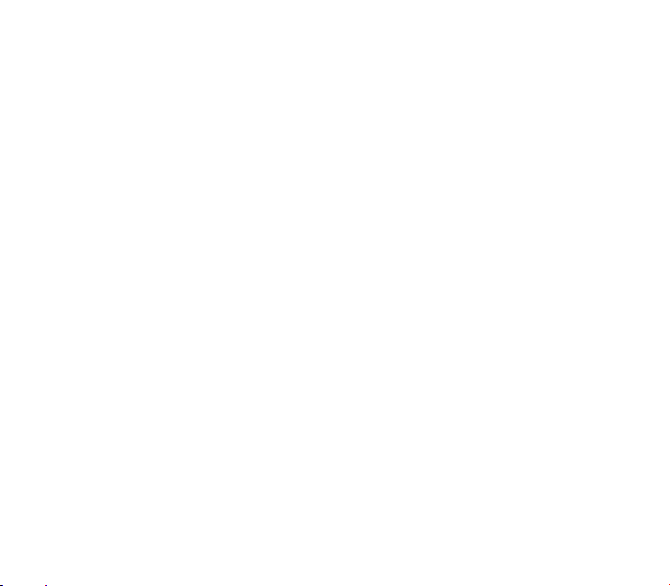
Beachten Sie, dass es für das Empfangen von MMS-Mitteilungen zwei Möglichkeiten gibt: automatisch und manuell. Wenn
der „manuelle Modus“ aktiviert ist, erhalten Sie lediglich eine Benachrichtigung in Ihrem Eingang, aus der hervorgeht, dass
eine MMS-Mitteilung auf dem MMS-Server vorhanden ist. Wählen Sie in den Optionen
MMS-Mitteilung vom Netz abrufen möchten.
Genauere Informationen zum automatischen und zum manuellen Modus finden Sie in Optionen auf Seite 23.
Weitere Informationen zu Symbolen, Hintergründen oder Melodien erhalten Sie von Ihrem Netzbetreiber.
Solange Sie erhaltene Mitteilungen nicht löschen, werden sie auf der SIM-Karte oder im Telefon selbst gespeichert.
Abrufen
aus, wenn Sie die
Menü „Mitteilungen“
Eingang
Die Mitteilungen werden nach Eingangsdatum sortiert, wobei die zuletzt eingegangene an erster Stelle angezeigt wird.
Es wird die Anzahl der Mitteilungen mit dem Status
gelesene Mitteilungen sind fett hervorgehoben.
Ausgang
In diesem Menü, werden die Mitteilungen angezeigt, die nicht gesendet wurden. Sie können sie daher erneut senden.
Gesendet
Im Menü
Gesendete
im Menü
Werden zu viele Mitteilungen gespeichert, nehmen diese schnell den gesamten verfügbaren Speicherplatz ein. Es können
dann keine neuen Mitteilungen mehr empfangen werden.
Für jede Mitteilung werden die Eigenschaften (dargestellt als Symbol) und die Zeit (bzw. das Datum) ihrer Versendung auf
dem Display angezeigt.
Wählen Sie eine Nachricht und drücken Sie
Wählen Sie eine der verfügbaren Optionen: Lesen, Ändern, Weiterleiten, Löschen, Alle löschen.
Mitteilungen werden alle gesendeten Mitteilungen gespeichert, wenn die Option
Optionen
aktiviert wurde (siehe Seite 23).
Entwürfe
Wenn Sie eine erstellte Mitteilung speichern, wird diese bei den Entwürfen abgelegt.
Wählen Sie eine Mitteilung aus, und drücken Sie [
Details.
Wenn Sie eine Nachricht wählen und
Wählen Sie
Ändern
, wenn Sie sie senden möchten. Drücken Sie anschließend [
22 Mitteilungen
OK
Ungelesen
und
Nicht abgerufen
OK
.
Optionen
]. Folgende Optionen sind verfügbar: Löschen, Lesen, Ändern,
drücken, können Sie sie verändern.
angezeigt. Noch nicht abgerufene bzw.
Gesend. Mitteil. spei.
Optionen
], und wählen Sie
Senden
.
Page 23

Modelle
Wenn Sie beim Erstellen die Option
Für Vorlagen sind die gleichen Optionen verfügbar wie für Entwürfe.
Modell speichern
ausgewählt haben, wird die Vorlage in diesem Menü gespeichert.
Optionen
Wählen Sie eine der verfügbaren Optionen:
Für SMS sind folgende Sendeoptionen verfügbar: Gesend. Mitteil. spei., Empfangsbestätigun.,Gültigkeitsdauer (Zeitraum,
innerhalb dessen der Netzbetreiber versucht, die Mitteilung zu senden), Mitteilungsformat und Mtlg-Zentrale.
Folgende MMS-Optionen sind verfügbar:
-
Gesend. Mitteil. spei.
unnötig zu belegen.
Abrufmodus
manuellen Abrufmodus zu wählen und die Mitteilungen dann später abzurufen.
Priorität
: Mit dieser Option können Sie der Mitteilung eine Sendepriorität zuweisen.
-
-
Empf.-Best. anf.
Mitteilung gesehen hat.
Gültigkeitsdauer
-
Erweiterte Einstellungen
-
Empf.-Best. send.
Sie die Mitteilung gesehen haben.
-
MMS ignorier
sollen.
MMS-Server
MMS-Betreibers festlegen.
Bcc anzeigen
-
-
Absender anzeigen
Mitteilung auch Ihre Telefonnummer angegeben wird.
Maximale Größe
-
: Es wird dringend empfohlen, diese Funktion deaktiviert zu lassen, um den Speicherplatz nicht
: Wenn Sie sich in einem Gebiet mit schlechtem Empfang befinden, empfiehlt es sich unter Umständen, den
: Mit dieser Option können Sie festlegen, dass Sie benachrichtigt werden, sobald der Empfänger die
: In diesem Zeitraum wird versucht, die Mitteilung zu senden.
: Mit dieser Option können Sie festlegen, dass der Absender der Mitteilung benachrichtigt wird, wenn
: Aktivieren Sie diese Option, wenn auf Ihrem Telefon keinerlei MMS-Mitteilungen empfangen werden
: Hier können Sie einen anderen MMS-Betreiber auswählen bzw. die Parameter eines neuen
: Mit dieser Option können Sie die Anzeige von Bcc-Empfängern aktivieren/deaktivieren.
: Mit dieser Option bestimmen Sie, ob auf der Telefonanzeige des Empfängers zusammen mit der
: Mit dieser Option können die maximal zulässige Größe für MMS-Mitteilungen festlegen.
SMS
oder
MMS
.
Speicher
Sie können abfragen, wie viel Speicherplatz zum Speichern von Mitteilungen zur Verfügung steht.
Wählen Sie eine der verfügbaren Optionen:
Die Anzeige für SMS zeigt den entweder auf der SIM-Karte oder im Telefon verfügbaren Speicher an.
Die Anzeige für MMS zeigt an, wie viel Speicher in KB bereits belegt ist.
Mitteilungen 23
SMS
oder
MMS
.
Page 24

CB-Dienste
Über dieses Menü können Sie den Empfang der vom Netz verbreiteten Informationen aktivieren.
Sie können wählen, ob Sie diese Informationen empfangen möchten oder nicht (wenden Sie sich an Ihren Netzbetreiber).
Mailbox anrufen
Mit dieser Option können Sie Ihre Mailbox abrufen.
Diese Nummer ist abhängig vom jeweiligen Netzbetreiber.
Liste der Empfänger
In diesem Menü werden die im Telefonbuch erstellten Versandlisten angezeigt.
Wenn Sie [
Optionen
-
Versandlste hinz.
-
Name bearbeiten
Neuer Kontakt
-
-
Details
-
Eintrag löschen
Liste löschen
-
24 Mitteilungen
] drücken, werden die verschiedenen Optionen angezeigt.
: Mit dieser Option können Sie eine neue Versandliste erstellen.
: Mit dieser Option können Sie den Namen der Versandliste ändern.
: Mit dieser Option können Sie der Versandliste einen Kontakt hinzufügen
: Mit dieser Option können Sie den Typ der Versandliste und die Anzahl der Kontakte anzeigen.
: Mit dieser Option können Sie die Versandliste löschen.
: Mit dieser Option können Sie eine Mitteilung erstellen und an die Kontakte der Versandliste senden.
Page 25

Kamera
Über dieses Menü können Sie Fotos für die unterschiedlichst en Verwendungszwecke machen. Sie können sie beispielsweise
an ein anderes Telefon oder an eine Internetadresse senden, speichern oder als Hintergrund oder Displayschoner
verwenden.
Aufnehmen und Speichern eines Fotos
Einstellungen vor dem Aufnehmen eines Fotos
Zoom
:
Zur Aktivierung der Zoom-Funktion verwenden Sie den Navigator auf- oder abwärts.
Hinweis:
Wenn der ausgewählte Zoom nicht zum Speicherformat passt, wird das Foto automatisch in einem geeigneten
Format gespeichert.
Weitere Einstellungen
-
Voransicht
möchten, raten wir Ihnen den Modus Hochformat zu verwenden.
Timer aktivieren
-
-
Effekte
: Mit dieser Option können Sie einen Effekt auswählen.
-
Belichtung
Bilder speichern un.
-
-
Klickton
: Mit dieser Option können Sie den Ton auswählen, der beim Drücken auf den Auslöser zu hören ist.
-
Fotoqualität
Fotoformat
1,3 Megapixel zu erzielen und qualitativ hochwertige Fotos auszudrucken, raten wir Ihnen, die Auflösung 1280*1024
(Modus Querformat) zu wählen.
Video aktivieren
-
Kamera 25
(Drücken von [
: zur Auswahl des Foto-Layouts (Hoch- oder Querformat). Wenn Sie Ihre Fotos als Wallpaper verwenden
: Mit dem Timer können Sie ein Foto mit 5, 10 oder 15 Sekunden Zeitverzögerung aufnehmen.
: Mit dieser Option können Sie die Helligkeit auswählen.
: Dient zur Auswahl des Speicherorts für die Aufnahme (Telefon oder Speicherkarte).
: Mit dieser Option können Sie die Fotoqualität auswählen.
: zur Auswahl der Auflösung mit der Ihr Foto gespeichert wird. Um eine hohe Auflösung von bis zu
: Mit dieser Option können Sie ein Video aufzeichnen.
Optionen
]):
Page 26

Aufnehmen eines Fotos
- Wählen Sie das Menü
fotografierende Objekt über das Display des Telefons. Positionieren Sie das Objekt durch Bewegen des Telefons.
- Drücken Sie
Hinweis: Wenn Sie die Taste [Zurück] drücken, gelangen Sie zurück zur vorherigen Anzeige, und das eben aufgenommene
Foto wird gelöscht.
- Drücken Sie
- Drücken Sie [
werden die anderen Optionen angezeigt:
•
Senden per
Neu
…: Mit dieser Option können Sie ein neues Foto aufnehmen.
•
•
Editor
: Verschiedene Optionen, um ein Bild zu verändern.
Zoom: Mit dieser Option können Sie bestimmte Bereiche Ihres Fotos vergrößern.
Anpassen: Mit dieser Funktion können Sie den Kontrast verbessern.
Relief: Mit dieser Funktion können Sie einem Foto eine reliefartige graue Struktur verleihen.
Negativ: Mit dieser Funktion können Sie ein Foto in ein Negativ umwandeln.
Graustufen: Mit dieser Funktion können Sie ein Farbfoto in ein Schwarz-Weiß-Foto umwandeln.
Kontrast: Mit dieser Funktion können Sie den Kontrast des Fotos verstärken oder abschwächen.
Schärfe: Mit dieser Funktion können Sie die Schärfe eines Fotos erhöhen.
Unschärfe: Mit dieser Funktion können Sie die Konturen eines Fotos verwischen.
Sepia: Mit dieser Funktion können Sie Farben in Sepia umwandeln.
Kontur: Mit dieser Funktion können Sie die Kontur eines Fotos festlegen.
Helligkeit: Mit dieser Funktion können Sie die Helligkeit eines Fotos vergrößern oder verkleinern.
Solarisation: Mit dieser Funktion können Sie die Solarisation eines Fotos vergrößern oder verkleinern.
Sättigung: Mit dieser Funktion können Sie die Farbsättigung eines Fotos vergrößern oder verkleinern.
Titel ändern
•
•
Zu Kontakt hinz.
•
Verwenden als
Falls nicht genügend Speicherplatz zum Speichern des Fotos verfügbar sein sollte, erscheint eine Warnung und die Frage,
ob Sie fortfahren möchten.
Hinweis:
Wenn die Kamera während eines Anrufs verwendet wird, kann sich die Gesprächsqualität verschlechtern.
26 Kamera
Kamera
und anschließend die Option
OK
, das Foto wird aufgenommen und bleibt auf dem Telefon-Display angezeigt.
OK
, wenn Sie das Foto sofort per MMS versenden möchten.
Speicher
], um das Foto zu speichern. Daraufhin wird eine Statusanzeige eingeblendet. Anschließend
: Ermöglicht Ihnen das Senden des Fotos per MMS oder Bluetooth (Modell my501C).
: Mit dieser Option können Sie den Titel eines Fotos ändern.
: Mit dieser Option können Sie ein Foto einem Kontakt zuweisen, der im Telefonbuch gespeichert ist.
: Mit dieser Option können Sie das Foto als Hintergrund oder Displayschoner auswählen.
Kamera
. Die Kamera ist nun aktiviert. Suchen Sie das zu
Page 27

Aufnehmen eines Videos
- Wählen Sie das Menü
- Wählen Sie ggf. die folgenden Einstellungen, indem Sie [
•
Videoton
soll.
Größeneschränku.
•
•
Videos speichern u.
•
Kamera aktivieren
- Drücken Sie
Hinweis:
Die Aufzeichnung wird automatisch beendet, wenn die maximal verfügbare Größe erreicht wird.
- Drücken Sie [
Wiedergabe
•
•
Sichern
•
Speichern und senden
Hinweis:
Das Speicherformat für Videos im Telefon ist .3gp.
Kamera 27
Kamera
und anschließend die Option
: Mit dieser Option können Sie auswählen, ob beim der Videoaufzeichnung auch Audio aufgenommen werden
: Mit dieser Option können Sie eine Videogröße auswählen.
: Auswählen des Speicherorts des Videos (Telefon oder Speicherkarte).
: um ein Foto aufzunehmen.
OK
um die Aufnahme zu starten und danach [
Optionen
], um die Optionen anzuzeigen.
: Mit dieser Option können Sie das Video wiedergeben.
: Ermöglicht Ihnen ein Video zu speichern.
: Ermöglicht Ihnen ein Video zu speichern und danach per MMS zu versenden.
Video
.
Optionen
] drücken:
Anhalten
], wenn Sie die Aufnahme unterbrechen wollen.
Page 28

Multimedia
Das Menü
Multimedia
haben sowie sämtlichen Downloads (Fotos, Videos, Klingeltöne, usw.).
Durch Drücken des Navigators nach recht oder links können Sie zwei Registerkarten anwählen:
- Registerkarte
- Registerkarte
Sie können Multimedia-Objekte von der Karte in Ihr Telefon kopieren.
Zum Zugriff auf die verschiedenen Optionen jedes Verzeichnisses drücken Sie auf [
-
Blättern
Titel ändern
-
-
Löschen
-
Neuer Ordner
Neu...
: Wird zum Aufnehmen eines neuen Fotos oder Videos oder einer Melodie verwendet.
-
-
Formatieren
Speicher enthaltenen Multimedia-Objekte gelöscht.
Speicher
Multimedia-Objekte an.
Für jedes Objekt steht eine Optionsliste zur Verfügung (anzeigen, senden, löschen, usw.).
28 Multimedia
enthält die Verzeichnisse mit sämtlichen Multimedia-Objekten, die Sie mit Ihrem Telefon gespeichert
Handy
(Telefonspeicher)
Eigene microSD™
: Zeigt die Liste der Objekte an.
: Ändert den Namen des Verzeichnisses.
: Löscht das Verzeichnis (nur vom Benutzer erstellte Verzeichnisse).
: Erstellt ein neues Verzeichnis.
: Mit dieser Option wird der gesamte interne Telefonspeicher gelöscht.
: Zeigt den beanspruchten Speicherplatz und den noch zur Verfügung stehenden Speicherplatz für
(verfügbar, wenn Sie eine Speicherkarte in Ihrem Telefon installiert haben).
Optionen
].
Vorsicht:
Damit werden alle in diesem
Page 29

Anschlüsse
Sie können die verschiedensten Daten mit anderen Geräten austauschen (PC, Mobiltelefon, PDA, Drucker usw.), wie z. B.:
Bilder, Audios, Fotos, Videos, Aufgaben, Termine, Kontakte usw.
Der Datenaustausch kann erfolgen:
- über ein USB-Kabel
- über eine Bluetooth-Verbindung (Modell my501C).
Wenn eine Speicherkarte im Telefon eingesteckt ist, wird sie im Dateiverzeichnis von Windows-Explorer als Zusatzspeicher
angesehen, in dem Sie Dateien kopieren/einfügen können.
Zum Austausch von Objekten zwischen dem Telefonspeicher und einem PC verbinden Sie das Telefon einfach über ein
USB-Kabel mit dem PC. In der Baumstruktur des Windows Explorers wird eine entfernbare Speicherplatte angezeigt, in die
Sie kopieren und einfügen können.
Hinweis
: Wenn während des Datenaustauschs mit dem PC ein Anruf eingeht, wird die Verbindung unterbrochen und muss
manuell neu gestartet werden.
Bluetooth (Modell my501C)
In diesem Menü können Sie das Telefon so einrichten, dass für die Kommunikation mit anderen Bluetooth-fähigen Geräten
eine Bluetooth-Verbindung verwendet wird, z. B. eine Audioverbindung mit einem Fußgänger-Kit bzw. KFZ-Kit oder eine
Datenverbindung mit einem PC.
Bei Bluetooth handelt es sich um eine gebührenfreie Funkverbindung mit einer maximalen Reichweite von 10 Metern.
Gepaarte Geräte
verbunden werden sollen (z. B. ein Headset).
Modus
-
• Aus: Es ist keine Bluetooth-Verbindung möglich.
• Ein & verborgen: Das Telefon wird von anderen Geräten nicht erkannt, das Telefon erkennt aber andere Geräte.
• Ein & sichtbar: Das Telefon kann von anderen Geräten erkannt werden.
• Aktiv & immer: Ihr Telefon kann von einem anderen Gerät erkannt werden und bleibt erkannt, sobald die
Bluetooth-Verbindung aktiviert ist.
Bluetooth-Name
Name wird auf den angeschlossenen Geräten angezeigt.
Anschlüsse 29
: Mit dieser Option können Sie Geräte suchen, die über eine Bluetooth-Verbindung mit dem Telefon
: Mit dieser Option können Sie die Bluetooth-Verbindung des Telefons aktivieren.
: Mit dieser Option können Sie dem Telefon einen Namen für die Bluetooth-Verbindung zuweisen. Dieser
Page 30

Serielle Geschwindigkeit
In diesem Menü können Sie die Geschwindigkeit auswählen, die für die Datenübertragung über den seriellen Anschluss des
Telefons verwendet wird. Sofern keine speziellen Anforderungen vorliegen, sollte die Standardeinstellung beibehalten
werden:
Automatisch
.
Headset
In diesem Menü können Sie die Optionen des Telefons für ein Fußgänger-Kit konfigurieren (automatische Reaktion,
Lautstärke).
USB-Modus
In diesem Menü können Sie einen Modus für die Verbindung des Telefons mit einem Peripheriegerät über das als Zubehör
erhältliche USB-Kabel auswählen.
-
Beim Kabelanschl.
einem USB-Kabel gefragt, welchen Modus Sie wählen möchten.
PictBridge
einen PC verwenden zu müssen.
Modem
-
-
Massenspeicher
PC ausgetauscht.
Vermerkt wann das Telefon im Modus USB-Schlüssel an einen PC angeschlossen ist:
- Die Speicherkarte wird vom Telefon nicht erkannt. Folglich werden von Ihnen für Ihr Telefon konfigurierte Wallpapers oder
Klingeltöne in der Speicherkarte während dieser Verbindungen nicht verwendet.
- Kamera ist nicht verfügbar, weder in Fotomodus noch in Videomodus.
: Wenn Sie diese Option wählen, werden Sie von Ihrem Telefon beim Herstellen der Verbindung mit
: Mit dieser Option kann das Telefon an einen Drucker angeschlossen werden (zum Drucken von Totos), ohne
: Bei dieser Option werden Daten zwischen dem Telefonspeicher und einem PC ausgetauscht.
: Bei dieser Option werden Daten zwischen der in das Telefon eingesteckten Speicherkarte und einem
SyncML
Sie können das Telefonbuch, den Organizer oder die Aufgaben abhängig von den vom Netzbetreiber angebotenen Optionen
mit den Archiven im Netz des Netzbetreibers synchronisieren.
Sie müssen dazu im Telefon Bluetooth (Modell my501C) aktivieren bzw. die USB-Verbindung konfigurieren.
30 Anschlüsse
Page 31

WAP
A
WAP (Wireless Application Protocol): Ein Protokoll, das die Internetsprache in die Sprachen WML und HTML
übersetzt, die von einem Mobiltelefon gelesen werden kann. Mit Hilfe der WAP-Funktion können Sie auf bestimmte Websites
zugreifen. So können Sie eine Verbindung zu Websites herstellen, auf denen Sie Melodien, Symbole, animierte
Displayschoner und Java™-Anwendungen auf Ihr Mobiltelefon herunterladen können.
Das WAP-Menü
Der WAP-Browser ist lizenziert von:
usschließlicher Eigentümer des
WAP-Browsers und der enthaltenen
Software ist Openwave. Aus diesem
Grund ist es verboten, diese Software
oder auch nur einen Teil davon zu
ändern, zu übersetzen, zu
disassemblieren oder auch zu
dekompilieren.
WAP 31
Auf URL gehen
Bookmarks
In der Liste gespeicherte Favoriten können geändert, gesendet oder gelöscht
werden.
Sie können Favoriten empfangen und dieser Liste hinzufügen.
Historie
WAP-Einstellungen:
-
Profile
Konfigurationseinstellungen des Netzbetreibers bzw. das Konfigurieren
anderer Einstellungen des Netzbetreibers.
Trennungszeit
Verbindung des Anrufs automatisch unterbrochen wird, wenn Sie das
Ausloggen aus einem Service vergessen haben.
Hinweis:
Kapitel
: Ermöglicht die direkte Eingabe einer Internetadresse.
: Ermöglicht das Speichern von Favoriten (Adressen von Websites).
: Der Verlauf der Navigation in den angezeigten Seiten wird gespeichert.
: Ermöglicht das Auswählen oder Ändern der
: Dient zum Einstellen der Zeitdauer, nach deren Ablaufen die
Weitere Information zu den @- und GPRS-Symbolen finden Sie im
Ruhedisplay
.
Page 32

WAP-Verbindung
Im GPRS-Netz wird die Verbindung zu einem WAP-Dienst nicht abgebrochen, wenn ein Anruf eingeht. Sie können den Anruf
problemlos entgegennehmen.
Bei einer Verbindung über das GSM- oder GPRS-Netz blinkt das @-Symbol. Sobald es aufhört zu blinken, wird eine
detaillierte Gebührenerfassung für den Anruf gestartet.
Herunterladen von Objekten
Auf einigen WAP-Sites können Sie Melodien, Symbole, animierte Displayschoner, Spiele oder JAVA™-Anwendungen
herunterladen. Nach Beendigung des Downloadvorgangs sind diese im Speicher Ihres Mobiltelefons abgelegt. Sie können
sie dann in Ihrem Mobiltelefon speichern. (Dies funktioniert auf dieselbe Weise wie beim Herunterladen von Mitteilungen).
Beenden der WAP-Verbindung
Um die Verbindung zu beenden, drücken Sie . Wenn Sie vergessen sollten, die Verbindung zu beenden, wird die
Verbindung nach einigen Sekunden ohne Aktivität automatisch beendet. Diese Zeitspanne wird durch die Einstellung
Trennungszeit
bestimmt.
GPRS
Ein blinkendes Symbol zeigt an, dass das Mobiltelefon gerade eine Verbindung zu einem GPRS-Netz herstellt.
Wenn das Symbol nicht blinkt, ist das GPRS-Netz verfügbar. Erscheint das Symbol abgedunkelt, ist das Mobiltelefon beim
GPRS-Netz angemeldet.
Dieses Symbol wird nicht angezeigt, wenn das GPRS-Netz nicht verfügbar ist oder die SIM-Karte in Ihrem Mobiltelefon den
GPRS-Dienst nicht unterstützt. Wenn Sie auf WAP-Dienste zugreifen, für die Verbindung aber das GSM-Netz anstelle des
GPRS-Netzes verwenden, wird das Symbol ebenfalls nicht angezeigt.
32 WAP
Page 33

Spiele
Das Telefon enthält abhängig vom Modell ein oder mehrere Spiele. Sie können
weitere Spiele herunterladen. Mit dem SAGEM Mobiltelefon, das Sie erworben
haben, können Sie Anwendungen und Spiele herunterladen, die über das
integrierte Java™-Modul auf Ihrem Telefon ausgeführt werden.
Bevor Sie jedoch Anwendungen von beliebigen Quellen beziehen, sollten Sie
sich über die möglichen Folgen solcher Downloads informieren.
Sie sollten jedoch zertifizierte Spiele oder Anwendungen von den Websites Ihres
Netzbetreibers oder von www.planetsagem.com
Standardmäßig ist der Verbindungs-URL Ihres Netzbetreibers oder von
PlanetSagem im Telefon konfiguriert.
Wenn kein Verbindungs-URL konfiguriert ist, können Sie durch Auswählen des
Mehr Spiele
Menüs
konfigurieren, mit denen Sie Spiele oder Anwendungen herunterladen können.
Wenn Sie ein Spiel oder eine Anwendung auswählen, können Sie mit der Taste
[
Optionen
können Sie ein Profil konfigurieren, das nur von dem Spiel bzw. der Anwendung
für die Verbindung zum Netz (z. B. für den Austausch von Punkteständen), aber
nicht für das Herunterladen neuer Spiele oder Anwendungen verwendet wird.
Spiele 33
die WAP-Funktion anzeigen. Dort können Sie neue Profile
] das Menü
Allgem. Konfiguration/Verbindung
herunterladen.
anzeigen. Dort
Page 34

Anwendungen
Wiedergabe
Über dieses Menü können Sie wie bei einem tragbaren Player ständig Musik hören.
Wenn keine Musiktitel im Speicher vorhanden sein, können Sie sie mit WAP herunterladen oder das Telefon an einen PC
anschließen (siehe Kapitel
Drücken Sie die nach rechts weisende Navigatortaste, um
Musiktitel angezeigt, die im Telefon und auf der Speicherkarte (sofern vorhanden) enthalten sind.
Wählen Sie [
Optionen
Erstellen einer Wiedergabeliste
- Wählen Sie [
- Wählen Sie
- Geben Sie einen Namen für die Wiedergabeliste ein, und drücken Sie OK.
- Die die Liste der Musiktitel wird in zwei Registerkarten angezeigt: die im Telefonspeicher enthaltenen oder die auf der
Speicherkarte enthaltenen (Drücken von der nach rechts weisenden Navigatortaste).
- Wählen Sie die von Ihnen in der Play-Liste gewünschte Musik aus und drücken Sie auf
hinzuzufügen; wiederholen Sie diesen Vorgang für weitere Lieder, die Sie hinzufügen möchten, oder wählen Sie
Hinzufügen/Alle
Wenn Sie in einer Wiedergabeliste [
hinzufügen sowie eine neue Wiedergabeliste erstellen, löschen oder umbenennen.
Wiedergeben von Musik
Registerkarte
ausgewählt wurde. Drücken Sie [
-
-
-
-
-
-
-
34 Anwendungen
Laufwerk
Play
: Mit dieser Option können Sie die Musiktitel in der Wiedergabeliste wiedergeben.
Von Playlist löschen
Zufallsmodus
Wiedergabeoptionen
In Playlist hinzufüg.
Über Bluetooth senden
Umbenennen
Multimedia
). Es werden zwei Registerkarte angezeigt:
]: Sie können alle Musiktitel direkt wiedergeben oder in Listen verwalten.
Optionen
] in der Registerkarte
Playlist erstellen
, um sie alle in die Play-Liste aufzunehmen.
: Musik hören nach dem Zufallsprinzip.
: Mit dieser Option können Sie den Musiktitel umbenennen.
.
: Diese Registerkarte wird geöffnet, wenn ein Musiktitel oder eine Musikliste zur Wiedergabe
Optionen
: Mit dieser Option können Sie den ausgewählten Titel aus der Wiedergabeliste entfernen.
: Mit dieser Option können Sie die Titel nacheinander oder in einer Schleife wiedergeben.
: Mit dieser Option können Sie eine neue Wiedergabeliste festlegen.
: zum Senden der Musik per Nachricht oder Bluetooth (Modell my501C).
Bibliothek
Optionen
] drücken, können Sie den Inhalt anzeigen oder wiedergeben, Musiktitel
], um die verschiedenen Optionen anzuzeigen.
Bibliothek
aus.
Laufwerk
und
auszuwählen. Daraufhin wird das Verzeichnis der
Bibliothek
OK
, um sie der Play-Liste
.
Zur
Page 35

-
Priorität für
: Mit dieser Option können Sie dem Telefon (bei einem eingehenden Anruf) oder der Musikwiedergabe Vorrang geben.
Hinweis:
Die Musik wird bei einem eingehenden Anruf angehalten und nach dem Gesprächsende automatisch
fortgesetzt.
-
Details
: Mit dieser Option können die Eigenschaften des ausgewählten Musiktitels angezeigt werden.
Anwendungen
(siehe Kapitel
Spiele
).
Kalender
Über dieses Menü können Sie auf Ihren Kalender zugreifen und einen bestimmten Tag, eine bestimmte Woche bzw. ein
bestimmtes Datum anzeigen. Sie können Ereignisse hinzufügen und auf Aktionen zugreifen, die für alle Ereignisse
gleichzeitig durchgeführt werden können. Außerdem können Sie die Ereignisse in Kategorien verwalten.
In diesem Menü können Sie Ereignisse hinzufügen, Ereignisse in Kategorien verwalten, sich den verfügbaren Speicher
anzeigen lassen und alle Ereignisse löschen.
Kalendermenü
-
Textereignis hinzufüg./Sprachereignis hinzuf.
oder Sprache. Geben Sie die verschiedenen Einträge ein, und speichern Sie das Ereignis.
Entfernen
-
-
-
-
-
Die weiteren Menüs sind:
-
-
-
-
Anwendungen 35
: Hier können Sie festlegen, dass Ereignisse einen Tag, eine Woche oder einen Monat nach dem eigentlichen
Termin automatisch gelöscht werden.
Speicher
: Ermöglicht Ihnen das Anzeigen der Speicherkapazität, die von den verschiedenen Funktionen des Kalenders
belegt wird.
Alles löschen
Kategorien
zu den einzelnen Kategorien sowie das Anzeigen der Anzahl an Ereignissen in den einzelnen Kategorien.
Synchronisieren
Sie müssen lediglich Bluetooth (Modell my501C) aktivieren oder Ihre USB-Verbindung in Ihrem Telefon konfigurieren.
Monat anzeigen
Woche anzeigen
Heute anzeigen
Ereignisse gleichzeitig durchgeführt werden können (siehe entsprechende Hinweise zum Ändern, Löschen und Senden).
Datum anzeigen
: Ermöglicht das Löschen aller Einträge im Kalender in einem Schritt.
: Ermöglicht Ihnen das Anzeigen der verschiedenen Ereigniskategorien, das Zuweisen bestimmter Melodien
: Mit dieser Option können Sie einen Termin mit einem Computer synchronisieren.
: Ermöglicht Ihnen das Zugreifen auf die Ereignisse in einem bestimmten Monat.
: Ermöglicht Ihnen das Zugreifen auf die Ereignisse in einer bestimmten Woche.
: Ermöglicht Ihnen das Zugreifen auf Ereignisse für den aktuellen Tag und auf Aktionen, die für alle
: Ermöglicht Ihnen das Zugreifen auf die Ereignisse an einem bestimmten Datum.
: Ermöglicht Ihnen das Hinzufügen von Ereignissen in Form von Text
Page 36

Wecker
Über dieses Menü können Sie die gewünschte Weckzeit einstellen und den Wecker aktivieren.
Der Wecker funktioniert auch, wenn das Mobiltelefon ausgeschaltet ist.
Timer
Über dieses Menü können Sie die gewünschte Dauer einstellen und den Timer aktivieren.
Auf dem Ruhedisplay wird das Symbol für den Wecker angezeigt.
Rechner
Mithilfe dieses Menüs können Sie Ihr Mobiltelefon als Taschenrechner verwenden.
Mit den folgenden Taasten können Sie Berechnungen vornehmen:
Nach oben
-
Die folgenden Tasten werden verwendet für:
- : Gleich oder Umrechnen : Löschen
-
Wenn gerade keine Berechnungen durchgeführt werden, können Sie durch Drücken von [
angezeigten Wert direkt im
Währungsrechner
Über dieses Menü können Sie eine Währung in eine andere umrechnen.
Geben Sie einen Wert ein, und drücken Sie die nach oben weisende Navigatortaste, um den Wert von einer Währung in eine
andere umzuwandeln, oder die nach unten weisende Taste, um die Umwandlung rückgängig zu machen.
Durch Drücken von [
Aktivmodus
Bei Aktivierung des Aktivmodus erfolgt die Umrechnung im Ruhedisplay, indem Sie die gewünschten Zahlen eingeben und
anschließend den Navigator drücken.
Umrechnungskurs
Geben Sie den Umrechnungskurs für die gewählte Währung ein.
Währungssymbol
Geben Sie die gewünschten Symbole für die beiden umzurechnenden Währungen ein.
Taschenrechner
Mit dieser Option können Sie den umgerechneten Wert direkt im
36 Anwendungen
: Hinzufügen,
: Dezimalpunkt.
Nach unten
: Subtrahieren,
Währungsrechner
Optionen
] können Sie die folgenden Optionen verwenden:
Nach rechts
verwenden.
: Multiplizieren,
Rechner
verwenden.
Nach links
: Dividieren
Umrechnen
] den aktuell
Page 37

Aufgaben
In diesem Menü können Sie Aufgaben hinzufügen, Aufgaben in Kategorien verwalten und alle Aufgaben in der Liste löschen.
Wenn keine Aufgaben vorhanden sind, können Sie direkt auf die folgenden Optionen zugreifen.
Drücken Sie [
-
-
-
-
-
Aufgabenaktionen-Menü
In diesem Menü können Sie alle für Ihre Aufgaben verfügbaren Aktionen ausführen.
Wählen Sie im Menü
Um ein ToDo anzuzeigen, wählen Sie es in der Liste aus und drücken Sie
Drücken Sie [
-
-
-
-
Optionen
Geschr. Aufg. hinz./Gespr. Aufg. hinz.
Geben Sie die verschiedenen Einträge ein, und speichern Sie die Aufgabe.
Kategorien
zu den einzelnen Aufgaben sowie das Anzeigen der Anzahl an Aufgaben in den einzelnen Kategorien.
Alles löschen
Speicher
Aufgaben belegt wird.
Synchronisieren
Aufgabe ändern
Löschen
Senden per
Exportieren
], wenn bereits eine Aufgabe vorhanden ist, um die Optionen anzuzeigen.
: Ermöglicht Ihnen das Anzeigen der verschiedenen Aufgabenkategorien, das Zuweisen bestimmter Melodien
: Ermöglicht das Löschen aller Aufgaben in der Aufgabenliste in einem Schritt.
: Ermöglicht Ihnen das Anzeigen der Speicherkapazität, die von den verschiedenen Funktionen für Ihre
: Mit dieser Option können Sie eine Aufgabe mit einem Computer synchronisieren.
Anwendungen
Optionen
], um die verschiedenen Optionen anzuzeigen.
: Ermöglicht Ihnen das Ändern der Aufgabeneigenschaften.
: Ermöglicht Ihnen das Löschen der Aufgabe.
: Ermöglicht Ihnen das Senden des ToDo per MMS oder Bluetooth (Modell my501C).
: Das ToDo wird in ein
: Ermöglicht Ihnen das Hinzufügen von Aufgaben in Form von Text oder Sprache.
das Untermenü
Multimedia
Aufgaben
.
-Verzeichnis kopiert.
OK
.
Dienste
Je nach der von Ihnen verwendeten SIM-Karte ist dieser Eintrag unter Umständen nicht im Menü Ihres Mobiltelefons
enthalten.
Anwendungen 37
Page 38

Einstellungen
Telefoneinstellungen
Ruhemodus
Über dieses Menü können Sie in den Ruhemodus wechseln.
Sie können den Ruhemodus auch im Ruhedisplay aktivieren, indem Sie die Taste gedrückt halten.
Wenn sich das Gerät im Ruhemodus befindet, wird das entsprechende Symbol auf dem Display angezeigt.
In diesem Modus funktioniert die Melodie nur für den Wecker.
Hinweis:
Wenn Sie den Ruhemodus aktiviert haben, bleibt dieser nur bis zum Ausschalten des Telefons aktiviert.
Melodien
In diesem Menü können Sie verschiedenen Funktionen (eingehender Anruf, eingehende Mitteilung, Wecksignal) eine eigene
Melodie zuweisen.
Vibrationsalarm
Über dieses Menü können Sie den Vibrationsalarm für eingehende Anrufe aktivieren.
Sprachauswahl
In diesem Menü können Sie die Sprache wählen, in der die Menüs auf Ihrem Mobiltelefon angezeigt werden sollen.
Wählen Sie die gewünschte Sprache aus, und bestätigen Sie.
Wenn Sie die Option
Hinweistöne
Über dieses Menü können Sie einen Hinweiston für Akku, Tastatur oder Netz aktivieren.
38 Einstellungen
Automatisch
auswählen, wird die Sprache verwendet, die Ihrer SIM-Karte entspricht.
Page 39

Datum/Uhrzeit
Einstellen
In diesem Menü können Sie Datum und Uhrzeit für Ihr Mobiltelefon einstellen.
Auto-Update
Mit diesem Menü können Sie zwischen manueller oder automatischer Aktualisierung von Datum und Uhrzeit wählen
(beispielsweise nach dem Abschalten Ihres Telefons oder bei einem Auslandsaufenthalt) (Dienst abhängig vom
Netzbetreiber).
Automatisch, Manuell
Wählen Sie
Anzeige
In diesem Menü können Sie die Datums- und Uhrzeitanzeige für Ihr Mobiltelefon einstellen.
Wählen Sie in der angezeigten Liste eine der folgenden Optionen:
Zeitzone
In diesem Menü können Sie die Zeit für eine andere Zeitzone einstellen.
Wählen Sie die Zeit des gewünschten Landes aus, indem Sie diese anhand des Zeitunterschieds zur GMT-Zeit berechnen.
Sommerzeit
In diesem Menü können Sie die Sommer- bzw. Winterzeit für Ihr Mobiltelefon einstellen.
Wählen Sie je nach Jahreszeit 1 h, 2 h
oder
Sommerzeit
Auf Anfrage
, und drücken Sie [
Analog, Digital, Ohne
oder
Winterzeit
Bestät.
].
, und bestätigen Sie.
und [
Bestät.
].
Motive
In diesem Menü können Sie das Display anpassen, indem Sie die Darstellungsart ändern.
Hintergrund
Dieses Menü dient zur Auswahl eines Hintergrundbilds für jeden Bildschirm.
Die Auswahl von Wallpapers kann über die standardmäßig im Telefon vorgegebenen Wallpapers (
heruntergeladenen Bilder (
erfolgen.
- Zur Auswahl Ihres Telefon-Wallpapers drücken Sie [
oder
- Drücken Sie
betätigen Sie den Navigator nach oben oder unten, um andere anzuzeigen.
Einstellungen 39
Multimedia
) oder unter verschiedenen Wallpapers nach dem Zufallsprinzip (
OK
: das Bild wird angezeigt. Drücken Sie [
Auswählen
] auf dem Namen des Wallpapers.
Auswählen
], um es als Ihr Telefon-Wallpaper auszuwählen oder
Bereits geladen
Diaporama
), die
)
Page 40

Themen
Mit diesem Menü können Sie das Hintergrundbild der angezeigten Menüs wählen.
Schoner
Mithilfe dieses Menüs können Sie eine Animation anzeigen, während das Telefon sich im Standby-Modus befindet.
Die Auswahl von Bildschirmschonern kann über die standardmäßig im Telefon vorgegebenen Bildschirmschoner (
), die heruntergeladenen Bilder (
geladen
(
Diaporama
) erfolgen.
- Zur Auswahl Ihres Telefon-Bildschirmschoners drücken Sie [
oder
- Drücken Sie OK: das Bild wird angezeigt. Drücken Sie [
auszuwählen oder betätigen Sie den Navigator nach oben oder unten, um andere anzuzeigen.
Multimedia
) oder unter verschiedenen Bildschirmschonern nach dem Zufallsprinzip
Auswählen
] auf dem Namen des Bildschirmschoners
Auswählen
], um es als Ihren Telefon-Bildschirmschoner
Bereits
Netzbetreiber-Logo
Über dieses Menü können Sie das Logo Ihres Netzbetreibers im Ruhedisplay anzeigen.
Wählen Sie im Menü die entsprechende Menüoption und anschließend die Option
Wählen Sie
Aktivieren
bzw.
Deaktivieren
und drücken Sie
Bestät.
Wählen
.
Energiesparmodus
Beleuchtung
-
Volle Beleucht.
-
Nur Display
Hinweis:
die Akkulaufzeit zu verlängern.
: Sowohl Display als auch Tastatur werden beleuchtet.
: Nur das Display wird beleuchtet.
Die Hintergrundbeleuchtung wird nach einem gewissen Zeitraum ohne Aktivitäten in jedem Fall ausgeschaltet, um
Telefonbuch
In diesem Menü können Sie auswählen, wie Kontakte im Telefonbuch sortiert werden sollen (nach Name oder nach
Vorname) wie die Kontaktlistenanzeige gefiltert werden soll (SIM-Kontakte und/oder Telefonspeicher).
40 Einstellungen
Page 41

Anrufe
Das Menü
Rufnummer für Ihre Mailbox usw.).
Umleitungen
Je nach Vertrag können Sie mit diesem Dienst eingehende Anrufe an eine andere Nummer oder an die Mailbox umleiten.
Wählen Sie unter den verfügbaren Optionen die gewünschte Rufumleitungsart.
Anrufliste
Über dieses Menü haben Sie Zugriff auf die Liste der zuletzt benutzten Nummern.
Vom Ruhedisplay aus können Sie die Liste der Anrufe ganz einfach aufrufen. Drücken Sie .
Zähler
Über dieses Menü können Sie die Dauer der letzten Gespräche abrufen.
Daneben können Sie hier die Größe der zuletzt über das GPRS-Netz gesendeten Daten abfragen.
Rufnummernanzeige
Über dieses Menü können Sie den Status der Funktion zur Nummernanzeige abrufen.
Wählen Sie eine der verfügbaren Optionen:
Nummernunterdrückung
Sie haben die Möglichkeit, die Anzeige Ihrer eigenen Nummer auf dem Display der Gegenstelle zu unterdrücken.
-
-
-Ja: Sie möchten die Nummernunterdrückung aktivieren, d. h. Ihre Nummer wird auf dem Display der Gegenstelle nicht
Anklopfen
(Dienst abhängig vom Netzbetreiber). Es kann vorkommen, dass Sie während eines Gesprächs darauf hingewiesen werden,
dass ein weiterer Anrufer versucht, Sie zu erreichen. Sie hören dann einen Anklopfton. Der Name oder die Nummer des
Anrufers wird auf dem Display angezeigt.
Sie können die Anklopffunktion
Funktion aktiviert ist oder nicht.
Wenn während eines Gesprächs ein zweiter Anrufer versucht, Sie zu erreichen, erscheint auf dem Display ein
entsprechender Hinweis.
Einstellungen 41
Anrufe
ermöglicht die Verwaltung aller Anruffunktionen (Rufumleitung, Rufnummernanzeige, Anklopfen,
Anonym, Eigene Nummer, Anrufernummer
Voreinstell.
: vom Netz verwendeter Standardmodus.
Nein
: Sie möchten die Nummernunterdrückung nicht aktivieren, d. h. Ihre Nummer wird auf dem Display der Gegenstelle
angezeigt.
angezeigt.
aktivieren oder deaktivieren
oder den
Status abfragen
.
, um zu überprüfen, ob diese
Page 42

Automatische Wahlwiederholung
Über dieses Menü können Sie einen Anrufer zurückrufen, der vergeblich versucht hat, Sie zu erreichen.
Wählen Sie eine der verfügbaren Optionen für die automatische Rückruffunktion (
Systematisch
Wenn Sie
Gesprächspartner weiterhin zu erreichen.
).
Auf Anfrage
aktivieren, kann das Mobiltelefon bei Belegtzeichen automatisch versuchen, den gewünschten
Deaktivieren, auf Anfrage
oder
Schwarze Liste
Mithilfe der schwarzen Liste lassen sich Fehler bei automatischen Wählvorgängen begrenzen (Anrufe, die von der
automatischen Wahlwiederholung oder anderen Anwendungen wie Datenübertragungs- oder Faxprogrammen
vorgenommen werden).
Telefonnummern, bei denen automatische Wählvorgänge mehrmals nacheinander gescheitert sind (aufgrund von
Belegtzeichen oder unbekannter Nummer), werden automatisch in die schwarze Liste übernommen. Für diese
Telefonnummern werden so lange keine automatischen Wählvorgänge mehr ausgeführt, bis Sie die Nummern aus der
schwarzen Liste löschen.
Hinweis
: Diese Funktion gilt nicht für manuelle Wählverbindungen.
Mailboxrufnummer
Über diese Funktion können Sie die Nummer für den Zugriff auf Ihre Mailbox eintragen.
Dies ist die Nummer, die gewählt wird, wenn Sie mit Hilfe der programmierbaren Tasten auf Ihre Mailbox zugreifen.
Geben Sie die Nummer zum Abfragen Ihrer Mailbox ein, und bestätigen Sie.
Netze
Über dieses Menü können Sie Ihre Netzeinstellungen konfigurieren.
Wählen Sie
Voreinstellungen
Wählen Sie
Auswahl
Wählen Sie
GPRS-Netz verbunden werden möchten.
42 Einstellungen
GPRS
, um alle ab Werk gespeicherten Netze anzuzeigen.
, um (automatisch oder manuell) ein an Ihrem Aufenthaltsort verfügbares Netz zu aktivieren.
, um festzulegen, ob Sie immer oder nur bei Bedarf (beim Start einer Datenverbindung) mit dem
Page 43

Sicherheit
Über dieses Menü können Sie die Sicherheitseinstellungen für Ihr Mobiltelefon einrichten.
PIN-Code
Über dieses Menü können Sie den PIN-Code Ihres Mobiltelefons aktivieren und ändern.
Zum Ändern des PIN-Codes wählen Sie
Geben Sie Ihren alten PIN-Code ein, und bestätigen Sie die Eingabe.
Geben Sie zweimal Ihren neuen PIN-Code ein, und bestätigen Sie die Eingabe.
Wenn Sie den PIN-Code aktivieren bzw. deaktivieren möchten, wählen Sie das Menü
[
Wählen
].
Geben Sie den PIN-Code ein, und bestätigen Sie die Eingabe.
Wählen Sie
Aktivieren
oder
PIN2-Code
Sie verfügen über einen zweiten PIN-Code, der Ihnen den Zugriff auf bestimmte Funktionen (*) ermöglicht.
Gehen Sie wie zuvor beschrieben vor, um den 2. PIN-Code für Ihr Mobiltelefon zu aktivieren, zu deaktivieren oder zu ändern.
Tel efo nco de
Über das Menü
verwendet wird, bei jedem Einschalten des Mobiltelefons angefordert und überprüft wird. Dieser Code wird automatisch mit
der SIM-Karte verknüpft, die installiert wird, wenn das Mobiltelefon aktiviert wird, beispielsweise falls das Telefon gestohlen
wird.
Wählen Sie
Geben Sie den standardmäßig festgelegten Code
Wählen Sie
Zum Ändern des Telefoncodes wählen Sie
Geben Sie den alten Telefoncode ein, und bestätigen Sie.
Geben Sie den neuen Telefoncode ein, und bestätigen Sie.
Geben Sie den Telefoncode zur Überprüfung erneut ein, und bestätigen Sie.
(*) Die Verfügbarkeit dieser Funktionen hängt von Ihrer SIM-Karte ab.
Einstellungen 43
Telefoncode
Überprüfen
Aktivieren
und [
oder
PIN ändern
und anschließend [
Deaktivieren
Deaktivieren
, und bestätigen Sie die Auswahl.
können Sie den Telefoncode aktivieren, damit er für den Fall, dass eine andere SIM-Karte
Wählen
].
0000
, und bestätigen Sie die Auswahl.
ein, und bestätigen Sie die Eingabe.
Ändern
, und bestätigen Sie.
Wählen
].
PIN-Abfrage
und anschließend
Page 44

Vertraulichkeit
Über dieses Menü können Sie festlegen, ob ausgehende Anrufe, gespeicherte Mitteilungen oder Organizerereignisse nach
dem Aus- und Wiedereinschalten des Handys automatisch gelöscht werden sollen.
Wählen Sie
Aktivieren
oder
Deaktivieren
, und bestätigen Sie die Auswahl.
Netzsperrcode
Über dieses Menü können Sie die Anrufbeschränkungen ändern. Der Zugriff auf diesen Dienst hängt von Ihrem Vertragstyp
ab.
Netzsperren
Über dieses Menü können Sie das Senden bzw. Empfangen bestimmter Anrufe sperren.
Bevor Sie diesen Dienst nutzen können, benötigen Sie ein Kennwort, das Ihnen bei Vertragsunterzeichnung von Ihrem
Netzbetreiber mitgeteilt wird. Der Zugriff auf diesen Dienst hängt von Ihrem Vertragstyp ab.
So aktivieren Sie Netzsperren:
- Wählen Sie eingehende oder ausgehende Anrufe aus.
- Wählen Sie den Anruftyp, für den Sie Netzsperren aktivieren möchten.
- Wählen Sie:
• entweder
• oder
- Wählen Sie
Alle
Bei Roaming
Anrufe gesperrt.
Aktivierung
, wenn Sie sich im Ausland aufhalten und Roaming verfügbar ist. Es werden dann nur eingehende
, und geben Sie das Kennwort ein.
Feste Rufnummern
Über dieses Menü können Sie Beschränkungen für ausgehende Anrufe festlegen.
Ob dieses Menü auf Ihrem Mobiltelefon verfügbar ist, hängt von der jeweiligen SIM-Karte ab.
Geben Sie den PIN2-Code ein, und bestätigen Sie die Eingabe.
Wählen Sie
Aktivieren
oder
Gehen Sie genauso vor wie bei jedem anderen Telefonbuch.
Wenn Sie diese Funktion aktivieren, können nur die im Telefonbuch gespeicherten Nummern gewählt werden.
Da dieses Telefonbuch an die SIM-Karte gebunden ist, ist seine Kapazität kartenabhängig.
44 Einstellungen
Deaktivieren
, und bestätigen Sie die Auswahl.
Page 45

Kosten
In diesem Menü können Sie die Gebühren für Ihre Anrufe überprüfen (*).
Im Menü
Kosten
dem letzten Löschen der Anrufe anzeigen.
Im Menü
Dazu müssen Sie zunächst den PIN2-Code eingeben.
(*) können Sie die Gebühren für Ihren letzten Anruf sowie die Gebühren für alle ausgehenden Anrufe seit
Kosten zurücks.
(*) können Sie die Gebühren für den letz ten Anruf löschen und den Gebührenzähler zurücksetzen.
Laufwerk
-
Priorität für Player
Vorrang geben.
-
Wiedergabeoptionen
: Mit dieser Option können Sie dem Telefon (bei einem eingehenden Anruf) oder der Musikwiedergabe
: Mit dieser Option können Sie die Titel nacheinander oder in einer Schleife wiedergeben.
WAP-Einstellungen
Über dieses Menü können Sie die verschiedenen Parameter festlegen, die WAP-Verbindungen erforderlich sind (siehe
Kapitel
WAP
).
Kamera
In diesem Menü können Sie die Kamera des Telefons einstellen.
-
Voransicht
: zur Auswahl des Foto-Layouts (Hoch- oder Querformat). Wenn Sie Ihre Fotos als Wallpaper verwenden
möchten, raten wir Ihnen den Modus Hochformat zu verwenden.
Timer
: Mit diesem Menü können Sie ein Foto mit 5, 10 oder 15 Sekunden Zeitverzögerung aufnehmen.
-
-
Klickton:
In diesem Menü können Sie den Ton auswählen, der beim Drücken auf den Auslöser zu hören ist.
Fotoqualität
-
: Über dieses Menü können Sie die Fotoqualität auswählen.
Videoeinstellungen
In diesem Menü können Sie die Videofunktionen des Telefons einstellen.
Videoton
-
-
(*)
Einstellungen 45
: In diesem Menü können Sie auswählen, ob bei der Videoaufzeichnung auch Audio aufgenommen werden soll.
Videogröße
: Mit dieser Option können Sie eine Videogröße auswählen.
HINWEIS
- Je nach der Konfiguration des Netzes und den damit verbundenen Vertragstypen sind einige Funktionen
möglicherweise nicht verfügbar (mit einem * gekennzeichnet).
Page 46

Direktzugriffe
In diesem Menü können Sie die Einstellungen für Ihr Mobiltelefon vornehmen, damit es Ihnen maximale
Bedienungsfreundlichkeit bietet. (Je nach Modell ist diese Funktion möglicherweise nicht verfügbar.)
In diesem Menü können Sie den programmierbaren Tasten bestimmte Funktionen zuweisen:
Wählen Sie die zu ändernde Taste, und bestätigen Sie.
Wählen Sie die Funktion, die dieser Taste zugewiesen werden soll, und bestätigen Sie.
.
Reset
Mithilfe dieses Menüs können Sie ein Reset der Telefoneinstellungen vornehmen.
FLIP-Modus
Wenn Sie
Aktivieren
Hinweis:
(
Aktivieren
auswählen, erfolgt die Anrufbeantwortung durch Öffnen der Flip-Klappe.
Durch Schließen der Flip-Klappe wird immer aufgelegt, unabhängig von der im Menü getroffenen Auswahl
oder
Deaktivieren
).
Speicher
Mit diesem Menü können Sie auswählen, wo heruntergeladene Musik, Bi lder, Videos oder Anwendungen gespeichert werden
(Telefonspeicher oder Speicherkarte) sowie die mit Ihrem Telefon aufgenommenen Bilder, Videos und Musik.
Prüfung der Schlüsselprüfung
Durch Aktivieren dieser Auswahl, werden Sie gewarnt, wenn ein Benutzungsrecht für ein Multimediaobjekt (zum Beispiel
Klingelton oder Wallpaper) bald abläuft.
Hilfe
In diesem Menü können Sie die Anzeige der Hilfe im Telefon aktivieren bzw. deaktivieren.
46 Einstellungen
Page 47

Technische Merkmale
Gewicht: 99 g
Abmessungen: 93 x 44 x 23 mm
Akku: Lithium-Ionen 750 mAh
Akkubetriebszeit (Sprechzeit/Bereitschaftszeit): bis zu 3 St/250 St. (diese Werte sind nur theoretischer Art und werden
lediglich als Hinweis mitgeteilt.)
Unterstützte Multimedia-Objekte:
- Audioformate: iMelody, Midi, Wav, MP3, AAC, AMR
- Grafikformate: bmp, png, gif, animierte gif, jpeg, 3gp (*), mpeg4 (*) modellabhängig
Größe des Mitteilungsspeichers:
- 100 SMS
Größe des Speichers für MMS, Telefonbuch und Multimedia-Objekte: bis zu 32 MB
Max. Größe pro Meldung:
- SMS: < 160 Zeichen
- MMS: < 100 kB für ausgehende Meldungen, 300 kB für eingehende Meldungen (abhängig von der Telefonkonfiguration
und Vorhaltungen seitens des Netzbetreibers)
Temperaturbereich: von - 10 °C bis + 55 °C
(*) Bei diesen Formaten kann es vorkommen, dass einige Auflösungen nicht mit Ihrem Telefon kompatibel sind.
Technische Merkmale 47
Page 48

Konformitätserklärung
48 Konformitätserklärung
Page 49

Konformitätserklärung 49
Page 50

Vorsichtsmaßnahmen und Sicherheitshinweise
SAR
DIESES MODELL ERFÜLLT DIE INTERNAT IONALEN BESTIMMUNGEN FÜR DIE BELASTUNG DURCH FUNKWELLEN
Ihr mobiles Gerät sendet und empfängt Funksignale. Es ist so aufgebaut, dass die Grenzwerte für die Belastung durch
Funkwellen nicht überschritten werden, die durch internationale Bestimmungen empfohlen werden. Diese Bestimmungen
wurden von der unabhängigen wissenschaftlichen Organisation ICNIRP entwickelt und enthalten einen Sicherheitsrahmen,
der den Schutz aller Personen unabhängig von Alter und Gesundheit gewährleistet.
Die Bestimmungen verwenden eine Maßeinheit, die SAR (Spezifische Absorptionsrate) genannt wird. Der SAR-Grenzwert
für mobile Geräte beträgt 2 W/kg. Der höchste SAR-Wert für dieses Gerät betrug bei Messungen am Ohr 0,97 W/kg (*). Da
mobile Geräte eine Vielzahl von Funktionen bieten, können sie in anderen Positionen verwendet werden, z. B. am Körper
(siehe Beschreibung weiter unten in diesem Benutzerhandbuch (**)).
Da die SAR bei der höchsten Sendeleistung des Geräts gemessen wird, liegt die tatsächliche SAR dieses Geräts beim
Betrtieb normalerweise unter dem oben angegebenen Wert. Dies liegt an der automatischen Änderung des Leistungspegels
des Geräts, sodass sichergestellt ist, dass nur die erforderliche Mindestleistung zum Erreichen des Netzes verwendet wird.
Nach aktuellen wissenschaftlichen Informationen der World Health Organization (WHO) sind derzeit keine speziellen
Sicherheitsvorkehrungen für die Verwendung von mobilen Geräten erforderlich. Sollten Sie dennoch Bedenken bezüglich der
Funkwellenbelastung haben, können Sie diese reduzieren, indem Sie die Dauer der Telefonate einschränken oder Headsets
bzw. Freisprechanlagen einsetzen, um das Mobiltelefon nicht in der Nähe des Kopfes oder Körpers zu verwenden. Weitere
Informationen finden Sie auf den Websites der World Health Organization (http://www.who.int/emf
Hinweis zur Reduzierung der Belastung durch Funkwellenfelder
Personen, die die Belastung durch Funkwellenfelder minimieren wollen, erteilt die Weltgesundheits organisation (WHO, World
Health Organization) folgende Ratschläge:
Vorsichtsmaßnahmen: Nach aktuellen wissenschaftlichen Informationen sind derzeit keine speziellen
Sicherheitsvorkehrungen für die Verwendung von Mobiltelefonen erforderlich. Sollten Sie dennoch Bedenken bezüglich der
Funkwellenbelastung für Ihre Person oder Ihre Kinder haben, können Sie diese reduzieren, indem Sie die Dauer der
Telefonate einschränken oder Headsets bzw. Freisprechanlagen einsetzen, um das Mobiltelefon nicht in der Nähe des
Kopfes oder Körpers zu verwenden.
Weitere Informationen zu diesem Thema finden Sie auf der Homepage der WHO unter http://www.who.int/peh-emf
Fact sheet 193: Juni 2000.
(*) Die Tests wurden in Übereinstimmung mit internationalen Testbestimmungen durchgeführt.
(**) Informationen zum Betrieb am Körper finden Sie im Abschnitt „Benutzungsabstand“, Seite 52.
50 Vorsichtsmaßnahmen und Sicherheitshinweise
)
WHO
Page 51

Richtlinie zur Sicherheit
Versuchen Sie niemals, Ihr Telefon auseinander zu nehmen. Sie allein sind für die Verwendung Ihres Telefons und eventuell
daraus entstehende Folgen verantwortlich.
Schalten Sie Ihr Telefon an Orten aus, wo die Verwendung von Mobiltelefonen untersagt ist.
Bei der Nutzung Ihres Mobiltelefons sollten Sie bestimmte Sicherheitsbestimmungen beachten, um sich und Ihre Umgebung zu schützen.
Benutzen Sie das Telefon nicht in feuchten Umgebungen (Bad, Schwimmbad…). Schützen Sie es vor Flüssigkeiten und
Feuchtigkeit.
Setzen Sie das Telefon keinen extremen Temperaturen aus (unter - 10°C und über + 55°C).
Die von Ladegeräten ausgelösten physikochemischen Prozesse erzwingen Temperaturlimits beim Aufladen des Akkus. Bei
extremen Temperaturen wird der Akku vom Telefon automatisch geschützt.
Lassen Sie das Telefon nicht in Reichweite von Kleinkindern liegen (entfernbare Teile könnten versehentlich verschluckt
werden).
Elektrische Sicherheit
Verwenden Sie nur die im Herstellerkatalog aufgeführten Ladegeräte. Die Verwendung anderer Ladegeräte kann gefährlich
sein. Sie verlieren in diesem Fall Ihre Garantierechte. Die Netzspannung muss der Angabe auf dem Typenschild des
Ladegeräts genau entsprechen.
Sicherheit im Flugzeug
Sie müssen Ihr Telefon in Flugzeugen ausschalten, wenn Sie von den Flugbegleitern oder durch entsprechende Schilder
dazu aufgefordert werden.
Mobiltelefone können den Betrieb von Flugzeugen gefährden und Probleme im Mobilfunknetz verursachen.
Ihr Einsatz ist gesetzlich untersagt. Zuwiderhandlungen können strafrechtliche Konsequenzen oder ein Verbot der Nutzung
von Mobilfunknetzen nach sich ziehen.
Explosive Stoffe
Bitte beachten Sie die Schilder an Tankstellen, die Sie zum Ausschalten Ihres Mobiltelefons auffordern. Auch in
Chemieanlagen, in Kraftstofflagern und an anderen Orten, an denen Explosionsgefahr besteht, sind die geltenden
Einschränkungen für die Nutzung von Funkgeräten zu beachten.
Elektronische Geräte
Um das Risiko einer Entmagnetisierung zu vermeiden, sollten Sie Ihre Telefon nicht längere Zeit in der Nähe von
elektronischen Geräte lagern.
Elektronische Geräte im medizinischen Bereich
Ihr Telefon sendet Funkwellen aus, die elektronische medizinisc he Geräte oder Implantate wie Hörgeräte, Herzschrittmacher,
Insulinpumpen usw. stören können. Sie sollten zwischen Mobiltelefon und Implantat daher einen Mindestabstand von 15 cm
einhalten. Wenn Sie Fragen dazu haben, wenden Sie sich an Ihren Arzt oder an den Hersteller des Geräts.
Vorsichtsmaßnahmen und Sicherheitshinweise 51
Page 52

Krankenhäuser
Schalten Sie Ihr Telefon in Krankenhäusern stets aus, wenn Sie durch entsprechende Schilder oder das medizinische
Personal dazu aufgefordert werden.
Sicherheit beim Autofahren
Verwenden Sie Ihr Telefon nicht beim Führen eines Fahrzeugs. Sollten Sie dennoch telefonieren möchten, halten Sie an und
parken Sie an einem sicheren Ort, bevor Sie das Gespräch beginnen. Denken Sie daran, dass das Telefonieren ohne
Freisprecheinrichtung in vielen Ländern verboten ist. Beachten Sie die jeweiligen gesetzlichen Bestimmungen.
Benutzungsabstand
Dieses Telefonmodell wurde getestet und entspricht den Richtlinien zur Exposition gegenüber Funkstrahlung und
elektromagnetischen Feldern unter Beachtung folgender Verwendungshinweise:
-
am Ohr
: Halten Sie das Telefon beim Anrufen oder der Entgegennahme eines Anrufs genau so gegen das Ohr wie ein Festnetztelefon,
-
betrieb am Körper
Positionierung des Handsets mindestens 1,5 cm vom Körper entfernt garantiert. Bei Verwendung von anderem Zubehör
kann es vorkommen, dass die Richtlinien zur Exposition gegenüber Funkstrahlung und elektromagnetischen Feldern nicht
eingehalten werden. Wenn Sie kein Tragezubehör für den Betrieb am Körper verwenden und das Telefon nicht ans Ohr
halten, muss es in einem Mindestabstand von 1,5 cm von Ihrem Körper positioniert werden,
datenbetrieb
Datenübertragung in einem Mindestabstand von 1,5 cm.
Zubehör
Sie sollten Zubehör der Marke SAGEM verwenden, um einen optimalen Betrieb von Telefon und Zubehör zu gewährleisten.
: Platzieren Sie das Telefon zum Betrieb im Tragezubehör, das kein Metall enthält und eine
: Positionieren Sie das Telefon beim Einsatz einer Datenfunktion während der gesamten Dauer der
Umwelt
Verpackung
Für ein leichteres Recycling des Verpackungsmaterials beachten Sie bitte die örtlichen Mülltrennungsvorschriften für diese
Art von Abfällen.
Batterien und Akkus
Batterien und Akkus sind in eigens dafür vorgesehene Sammelstellen zu bringen.
Produkt
Der durchgestrichene Mülleimer zeigt an, dass es sich bei diesem Produkt um ein elektrisches oder elektronisches
Gerät handelt.
Zur Erleichterung des Recyclings und der Wiederverwertung von elektrischen und elektronischen Altgeräten, aber
auch zum Schutz der Umwelt werden Sie durch die EU-Richtlinie über Elektro- und Elektronikaltgeräte dazu
aufgefordert, die örtlichen Vorschriften in Bezug auf die Mülltrennung einzuhalten.
52 Vorsichtsmaßnahmen und Sicherheitshinweise
Page 53

Endbenutzerlizenzvertrag (EULA) für die Software
KONTEXT UND ANNAHME DES VERTRAGS
Sie haben ein von der Firma Sagem Communication (SAGEM) hergestelltes Mobiltelefongerät ("GERÄT") erworben, das
Software enthält, die entweder durch SAGEM selbst oder lizenzierte dritte Softwarelieferanten
("SOFTWARELIEFERANTEN") für SAGEM mit der Berechtigung entwickelt wurde, Unterlizenzen an den Käufer des Geräts
zu vergeben. Ungeachtet von Hersteller und Angabe des Herstellers in der Dokumentation des GERÄTS, zugehörigen
Medien, gedrucktem Begleitmaterial und Online- oder elektronischen Dokumentationen, sind diese installierten
Softwareprodukte ("SOFTWARE") durch international gültige Gesetze und Abkommen über geistiges Eigentum geschützt.
Die SOFTWARE wird lizenziert, nicht verkauft. Alle Rechte vorbehalten.
WENN SIE DIESEM ENDBENUTZERLIZENZVERTRAG ("EULA") NICHT ZUSTIMMEN, SIND SIE NICHT BERECHTIGT,
DAS GERÄT ZU VERWENDEN UND DIE SOFTWAREKOPIE ZU KOPIEREN. SETZEN SIE SICH STATTDESSEN
UMGEHEND MIT SAGEM IN VERBINDUNG, UM ANWEISUNGEN ZUR RÜCKGABE DES NICHT VERWENDETEN
GERÄTS GEGEN RÜCKERSTATTUNG DES KAUFPREISES ZU ERHALTEN.
EINSCHLIESSLICH DER VERWENDUNG DES GERÄTS, SETZT DIE ZUSTIMMUNG ZU DIESEM EULA (ODER DIE
RATIFIZIERUNG EINER VORAUSGEGANGENEN ZUSTIMMUNG) VORAUS.
Zur SOFTWARE gehört die bereits auf dem GERÄT installierte Software ("GERÄTE-Software") sowie die auf dem
Datenträger enthaltene Software ("Produkt-CD"), sofern diese im Produktlieferumfang enthalten sind.
GEWÄHRUNG DER SOFTWARELIZENZ
Durch diesen EULA wird Ihnen folgende Lizenz gewährt:
GERÄTE-Software.
GERÄTE-Software wird zum Teil oder vollständig funktionsuntüchtig, wenn Sie keinen gültigen Wartungsvertrag mit einem
geeigneten Mobilfunknetzbetreiber abgeschlossen haben, oder wenn die Einrichtungen des Mobilfunknetzbetreibers außer
Betrieb bzw. nicht für den Betrieb mit der GERÄTE-Software konfiguriert sind.
PRODUKT-CD.
Computer. Sie dürfen die Softwarekomponente(n) auf der Produkt-CD nur gemäß der Bestimmungen verwenden, die der/den
Komponente(n) als ausgedruckte(r) bzw. Online-Benutzerlizenzvertrag/-verträge beiliegen. Wird kein
Endbenutzerlizenzvertrag für bestimmte Komponente(n) der Produkt-CD abgeschlossen, dürfen Sie nur eine (1) Kopie der
betreffenden Komponente(n) auf dem GERÄT oder auf einem einzelnen Computer installieren und verwenden, der zur
Nutzung des Geräts dient.
Sicherheitsaktualisierungen.
Wenn die SOFTWARE Technologie zur Verwaltung digitaler Rechte enthält, verwenden Inhaltsanbieter diese in der
SOFTWARE enthaltenen Technologien zur Verwaltung digitaler Rechte ("VDR"), um die Integrität ihres Inhalts zu schützen
("Sicherer Inhalt"), so dass ihr geistiges Eigentum, einschließlich der Urheberrechte, an diesen Inhalten nicht beeinträchtigt
Endbenutzerlizenzvertrag (EULA) für die Software 53
Sie sind berechtigt, die GERÄTE-Software in der auf dem GERÄT installierten Form zu verwenden. Die
Ein eventuell im Lieferumfang des GERÄTS enthaltener Datenträger enthält zusätzliche Software für Ihren
Die SOFTWARE enthält möglicherweise Technologie zur Verwaltung digitaler Rechte.
JEDE NUTZUNG DER SOFTWARE, U. A.
Page 54

wird. Eigentümer von Sicheren Inhalten ("Eigentümer sicherer Inhalte") sind berechtigt, regelmäßig von Herstellern oder
SOFTWARELIEFERANTEN die Bereitstellung von sicherheitsrelevanten Aktualisierungen für die VDR-Komponenten der
SOFTWARE ("Sicherheitsaktualisierungen") anzufordern, es die Ihnen ermöglichen, den Sicheren Inhalt mithilfe der
SOFTWARE oder Anwendungen Dritter, die die VDR nutzen, zu kopieren, anzuzeigen und/oder abzuspielen. Daher müssen
Sie, wenn Sie sich dafür entscheiden, eine Lizenz aus dem Internet zu downloaden, die Ihnen die Verwendung des Sicheren
Inhalts ermöglicht, dem Lieferanten die Berechtigung erteilen, zusammen mit dieser Lizenz auch Sicherheitsaktualisierungen
auf Ihr Gerät zu downloaden, deren Vertrieb durch den SOFTWARELIEFERANTEN vom betreffenden Eigentümer sicheren
Inhalts angefordert wurde. SAGEM und der SOFTWARELIEFERANT verpflichten sich, beim Downloaden solcher
Sicherheitsaktualisierungen weder persönliche Information noch sonstige Informationen von Ihrem GERÄT abzurufen.
BESCHREIBUNG WEITERER RECHTE UND BESCHRÄNKUNGEN
URHEBERRECHT.
Animationen, Video- und Audioinformationen, Musik, Text und "Applets", die Teile der SOFTWARE darstellen), an den
gedruckten Begleitmaterialien und allen Kopien der SOFTWARE sind Eigentum von SAGEM oder der
SOFTWARELIEFERANTEN. Sie sind nicht berechtigt, die gedruckten Begleitmaterialien der SOFTWARE zu kopieren. Alle
Ansprüche und sonstigen Eigentumsrechte bzgl. des Inhalts, auf den mithilfe der SOFTWARE zugegriffen werden kann, sind
Eigentum des jeweiligen Inhaltseigentümers und durch das geltende Urheberrecht oder andere Gesetze und Vereinbarungen
zum Schutz des geistigen Eigentums geschützt. Dieser EULA berechtigt Sie nicht zur Nutzung eines solchen Inhalts. Alle
in diesem EULA nicht ausdrücklich gewährten Rechte bleiben SAGEM und den SOFTWARELIEFERANTEN vorbehalten.
Beschränkungen hinsichtlich der Rückentwicklung (Reverse Engineering), Dekompilierung und Disassemblierung.
Sie sind nicht zur Rückentwicklung, Dekompilierung und Disassemblierung der SOFTWARE berechtigt, es sei denn in dem
Umfang, wie solche Aktivitäten durch geltendes Recht und ungeachtet dieser Einschränkung ausdrücklich gestattet ist.
Ein GERÄT.
Arbeitsspeicher des GERÄTS installierte GERÄTE-Software darf nur als Teil des GERÄTS verwendet werden.
Ein EULA.
Übersetzungen und/oder Versionen auf unterschiedlichen Medien (z. B. in der Benutzerdokumentation und in der Software).
Selbst wenn Sie mehrere Versionen dieses EULA erhalten, sind Sie nur zur Nutzung einer (1) Kopie der GERÄTE-Software
berechtigt.
Softwareübertragung.
die Produkt-CD dauerhaft zu übertragen, soweit dies durch den betreffenden Mobilfunknetzbetreiber gestattet wird. Für den
Fall, dass der Mobilfunknetzbetreiber solche Übertragungen zulässt, sind Sie berechtigt, alle Ihre Rechte aus diesem EULA
ausschließlich im Rahmen eines Verkaufs bzw. einer Übertragung des GERÄTS dauerhaft zu übertragen, vorausgesetzt, Sie
behalten keine Kopien zurück, Sie übertragen die gesamte SOFTWARE (einschließlich aller Komponententeile, der Medien
und gedruckten Materialien, Aktualisierungen, dieses EULA und ggf. Echtheitszertifikate), und der Empfänger stimmt den
Bestimmungen dieses EULA zu. Falls es sich bei der SOFTWARE um eine Aktualisierung handelt, muss die Übertragung
auch alle früheren Versionen der SOFTWARE enthalten.
54 Endbenutzerlizenzvertrag (EULA) für die Software
Alle Ansprüche und sonstigen Eigentumsrechte an der SOFTWARE (u. a. gilt dies für Bilder, Fotos,
Die GERÄTE-Software wird zusammen mit dem GERÄT als ein einziges integriertes Produkt lizenziert. Die im
Im GERÄTE-Paket sind möglicherweise mehrere Version dieses EULA enthalten, beispielsweise mehrere
Sie sind berechtigt, alle Ihre Rechte aus diesem EULA und in Bezug auf die GERÄTE-Software und
Page 55

Softwarevermietung.
Sprach-/Handschrifterkennung.
Sprach-/Handschrifterkennungskomponente(n) enthalten ist/sind, beachten Sie, dass es sich bei der Sprach- und
Handschrifterkennung grundsätzlich um statistische Prozesse handelt, und dass Erkennungsfehler im Hinblick auf Ihre
Sprache und Handschrift Bestandteil des Erkennungsprozess hinsichtlich Ihrer Sprache oder Handschrift sowie der
anschließenden Konvertierung zu Text sind. Weder SAGEM noch seine Lieferanten haften für Schäden, die auf Fehler im
Sprach- und Handschrifterkennungsprozess zurückzuführen sind.
ERKLÄRUNG ZUM MPEG-4 VISUAL STANDARD.
Dekodierung von visuellen Inhalten. MPEG LA, L.L.C. hat folgende Erklärung vorgeschrieben:
JEDE MIT DEM MPEG-4 VISUAL STANDARD KONFORME VERWENDUNG DER SOFTWARE IST UNTERSAGT, MIT
AUSNAHME DER NUTZUNG IN DIREKTEM BEZUG AUF (A) DATEN ODER INFORMATIONEN, DIE (i) GEBÜHRENFREI
VON EINEM VERBRAUCHER GENERIERT UND EMPFANGEN WURDEN, OHNE DAS DIES EINE GEWERBLICHE
NUTZUNG DARSTELLT; UND DIE (ii) AUSSCHLIESSLICH FÜR DEN PERSÖNLICHEN GEBRAUCH BESTIMMT IST,
UND IN BEZUG AUF (B) ANDERE VERWENDUNGEN, DIE AUSDRÜCKLICH UND GETRENNT DURCH MPEG LA,L.L.C.
LIZENZIERT WURDEN.
Falls Sie Fragen zu dieser Erklärung haben, setzen Sie sich mit MPEG LA, L.L.C., 250 Steele Street, Suite 300, Denver,
Colorado 80206, USA, Telefon 001-303-3311880; Fax 001-303-3311879 in Verbindung.
Kündigung.
Bestimmungen dieses EULA verstoßen. In diesem Fall sind Sie verpflichtet, sämtliche Kopien der SOFTWARE und alle ihre
Komponenten zu vernichten.
Zustimmung zur Nutzung der Daten.
technischen Daten, die ihnen gleich auf welchem Wege im Zuge des Produktsupports zur Verfügung gestellt wurden, bei der
Erbringung der Supportleistungen für die SOFTWARE zu sammeln und zu nutzen. Die SOFTWARELIEFERANTEN sind nur
berechtigt, diese Informationen zur Verbesserung ihrer Produkte und zur Bereitstellung angepasster Leistungen oder
Technologien für Sie zu nutzen. Die SOFTWARELIEFERANTEN sind berechtigt, diese Informationen anderen Parteien zur
Verfügung zu stellen, jedoch ausschließlich in anonymisierter Form.
Internetspiel-/Aktualisierungsfunktionen.
und sie diese innerhalb der SOFTWARE nutzen, werden zum Implementieren dieser Funktionen bestimmte Informationen
über Computersystem, Hardware und Software benötigt. Durch die Nutzung dieser Funktionen erteilen Sie den
SOFTWARELIEFERANTEN ausdrücklich die Erlaubnis, diese Informationen zur Verbesserung ihrer Produkte oder zur
Bereitstellung angepasster Leistungen oder Technologien für Sie zu verwenden. Die SOFTWARELIEFERANTEN sind
berechtigt, diese Informationen anderen Parteien zur Verfügung zu stellen, jedoch ausschließlich in anonymisierter Form.
Endbenutzerlizenzvertrag (EULA) für die Software 55
Sie sind nicht berechtigt, die SOFTWARE zu vermieten oder zu verleasen.
Wenn in der SOFTWARE eine oder mehrere
Die SOFTWARE enthält möglicherweise die MPEG-4-Technologie zur
Unbeschadet anderer Rechte ist SAGEM berechtigt, diesen EULA zu kündigen, wenn Sie gegen die
Sie stimmen zu, dass die SOFTWARELIEFERANTEN berechtigt sind, die
Wenn die SOFTWARE Internetspiel- oder Aktualisierungsfunktionen enthält
Page 56

Internetbasierte Servicekomponenten.
bestimmten internetbasierten Leistungen ermöglichen und erleichtern. Sie erklären sich damit einverstanden und stimmen
zu, dass die SOFTWARELIEFERANTEN berechtigt sind, automatisch die von Ihnen genutzte SOFTWARE-Version und/oder
ihre Komponenten zu prüfen und Aktualisierungen oder Ergänzungen der SOFTWARE in Form eines automatischen
Downloads auf Ihr GERÄT bereit zu stellen.
Hyperlinks zu Sites von Drittanbietern.
Verknüpfung mit Sites von Drittanbietern ermöglichen. Die Sites von Drittanbietern unterliegen nicht der Kontrolle von
SAGEM. Weder SAGEM noch seine Partner sind verantwortlich für (i) die Inhalte der Sites von Drittanbietern, in den Sites
von Drittanbietern enthaltene Hyperlinks oder Änderungen bzw. Aktualisierungen der Sites von Drittanbietern, oder für (ii)
Webübertragungen und andere von Sites von Drittanbietern empfangene Übertragungen. Die Bereitstellung von Hyperlinks
zu Sites von Drittanbietern durch die SOFTWARE stellt lediglich eine Dienstleistung dar, und die Tatsache, dass SAGEM und
seine Partner Hyperlinks einschließen, bedeutet nicht, dass SAGEM und seine Partner mit den Inhalten der Sites von
Drittanbietern übereinstimmen.
Zusätzliche Software/Leistungen.
Ergänzungen, Add-on-Komponenten oder internetbasierte Komponenten für die SOFTWARE ("Ergänzungskomponenten")
nach dem Erwerb Ihrer ersten Kopie der SOFTWARE zur Verfügung zu stellen.
Wenn SAGEM Ergänzungskomponenten für Sie bereit oder zur Verfügung stellt und diesen keine anderweitigen
EULA-Bestimmungen beiliegen, gelten die Bestimmungen dieses EULA.
SAGEM behält sich das Recht vor, alle internetbasierten Leistungen auszusetzen, die für Sie durch die Nutzung der
SOFTWARE bereit oder zur Verfügung gestellt wurden.
EXPORTBESCHRÄNKUNGEN.
der USA unterliegt. Sie versichern, all e geltenden nationalen und internationalen Gesetze zu dieser SOFTWARE einzuhalten,
einschließlich der Bestimmungen der US-Ausfuhrbehörde und der von anderen Regierungen verordneten Endbenutzer-,
Endbenutzungs- und Zielortbeschränkungen.
UPDATES UND WIEDERHERSTELLUNGSMEDIEN
-
GERÄTE-Software.
CD-ROM(s), per Internetdownload oder auf anderem Wege bereitgestellt wird und mit "Nur für Updatezwecke"
gekennzeichnet ist, dürfen Sie eine Kopie einer solchen GERÄTE-Software auf dem GERÄT als Ersatzkopie der
vorhandenen GERÄTE-Software installieren und diese entsprechend den Bestimmungen dieses EULA verwenden,
einschließlich aller zusätzlichen EULA-Bestimmungen zur Aktualisierung der GERÄTE-Software.
PRODUKT-CD.
Internetdownload oder auf andere Art bereitgestellt werden und mit "Nur für Updatezwecke" gekennzeichnet sind, sind Sie
berechtigt, (i) eine Kopie der betreffenden Komponente(n) auf dem/den Computer(n), über den/die Sie Daten mit dem
GERÄT austauschen, als Ersatzkopie für die vorhandene(n) Komponente(n) der Produkt-CD zu installieren und zu
verwenden.
56 Endbenutzerlizenzvertrag (EULA) für die Software
Wenn die GERÄTE-Software getrennt vom GERÄT durch SAGEM auf Medien wie ROM-Chip,
Wenn (eine) Komponente(n) der Produkt-CD von SAGEM vom GERÄT getrennt auf CD-ROM, als
Die SOFTWARE erhält möglicherweise Komponenten, die die Verwendung von
Die SOFTWARE kann Ihnen im Rahmen der Nutzung der SOFTWARE die
Die SOFTWARE kann SAGEM dazu berechtigen, Ihnen Aktualisierungen,
Sie erklären sich damit einverstanden, dass die SOFTWARE den Ausfuhrbeschränkungen
Page 57

VERPFLICHTUNGEN
SUPPORT UND INFORMATION
SAGEM treten wollen, wenden Sie sich an die in der GERÄTE-Dokumentation angegebene Adresse.
KEINE HAFTUNG FÜR GEWISSE SCHÄDEN.
KEINERLEI HAFTUNG FÜR INDIREKTE, BESONDERE, ZUFÄLLIG ENTSTANDENE ODER FOLGESCHÄDEN, DIE AUS
DER NUTZUNG ODER DER LEISTUNG DER SOFTWARE ENTSTEHEN. DIESE BESCHRÄNKUNG GILT AUCH, WENN
ALLE RECHTSMITTEL IHREN ZWECK VERFEHLEN.
EINZELHEITEN ZU DEN GELTENDEN GARANTIEBESCHRÄNKUNGEN UND SONDERREGELUNGEN, DIE SICH AUF
IHRE RECHTSLAGE IM BESONDERN BEZIEHEN, FINDEN SIE IN DER BROSCHÜRE MIT DEN
GARANTIEBESTIMMUNGEN, DIE DIESEM PAKET BEILIEGT ODER IM GEDRUCKTEN BEGLEITMATERIAL DER
SOFTWARE ENTHALTEN IST.
Endbenutzerlizenzvertrag (EULA) für die Software 57
Wenn Sie Fragen zu diesem EULA haben oder aus anderen Gründen in Kontakt mit
SOWEIT NICHT GESETZLICH UNTERSAGT, ÜBERNIMMT SAGEM
Page 58

Java™
Wenn eine Java™-Anwendung ausgeführt wird, werden Sie möglicherweise dazu aufgefordert, Zugriff auf geschützte
Funktionen zu gewähren. Diese Funktionen sind geschützt, da ihre Verwendung möglicherweise mit Gebühren oder der
Angabe persönlicher Daten verbunden ist. Wenn Sie auch nur geringste Zweifel hegen, gewähren Sie den Zugriff nicht, und
wählen Sie "Nein" aus! Das Konfigurationsmenü "Sicherheit" ist eine Funktion für erfahrene Benutzer! Sie sollten genau
wissen, was Sie tun, bevor Sie versuchen, die Sicherheitsparameter eines MIDlets zu ändern. Falsche Änderungen können
die Funktionsfähigkeit von MIDlets beeinträchtigen und/oder zu einem erhöhten Risiko für Ihre persönlichen Daten führen
oder Auswirkungen auf Ihr Verbindungsnutzung haben. Für sämtliche Änderungen der Sicherheitskonfiguration sind Sie
selbst verantwortlich. Weder Sagem Communication noch ihr Netzbetreiber haftet für Schäden, die aufgrund von solchen
Änderungen an der Sicherheitskonfiguration entstehen.
Beachten Sie bitte, dass heruntergeladene Anwendungen möglicherweise gebührenpflichtige Vorgänge von Ihrem Telefon
aus durchführen, z. B. Anrufe tätigen oder SMS senden. Je nach Gebührenvertrag Ihres Netzbetreibers können für das
Herunterladen der Anwendung aufgrund der dafür erforderlichen Verbindungsnutzung ebenfalls Gebühren anfallen.
Sicherheitsaspekte
Java™ MIDP ermöglicht das effiziente Ausführen von leistungsfähigen Anwendungen auf Mobiltelefonen.
Nicht jedem auf dem Handy installierten MIDlet stehen alle MIDP 2.0-Funktionen zur Verfügung: Zum Schutz Ihrer
persönlichen Daten und zum Schutz vor unberechtigter Nutzung Ihres Anschlusses ist das Gerät mit einem
Zugriffssteuerungssystem ausgestattet.
Die Zugriffssteuerung erfolgt über 9 Sicherheitsgruppen:
- Netzwerkzugriff
- Autostart
- Telefonanruf
- Lokale Anschlüsse
- Mitteilungseingang
- Mitteilungsausgang
- Lesezugriff auf Benutzerdaten
- Schreibzugriff auf Benutzerdaten
- Multimedia-Aufnahme
Jede dieser Sicherheitsgruppen besitzt circa 5 mögliche Genehmigungsstufen (von der mit den meisten bis hin zu der mit
den wenigsten Beschränkungen hin aufgelistet):
- Niemals: In dieser Sicherheitsgruppe ist kein Zugriff auf geschützte Funktionen möglich.
- Pro Verwendung: Der Benutzer wird jedes Mal, wenn das MIDlet versucht, eine geschützte Funktion zu verwenden, dazu
aufgefordert, den Zugriff zu gewähren.
- Pro Sitzung: Wie bei der Autorisierungsstufe "Pro Verwendung" wird der Benutzer beim ersten Versuch des MIDlets, eine
58 Java™
Page 59

geschützte Funktion zu verwenden, dazu aufgefordert, den Zugriff zu gewähren, der Zugriff wird jedoch nur so lange
gewährt, bis das MIDlet beendet wird.
- Einzige Bestätigung: Der Benutzer wird beim ersten Versuch des MIDlets, eine geschützte Funktion zu verwenden, dazu
aufgefordert, den Zugriff zu gewähren. Die Gewährung bleibt so lange gültig, bis das MIDlet vom Handy entfernt wird.
- Immer: In dieser Sicherheitsgruppe ist der Zugriff auf geschützte Funktionen bedingungslos möglich.
Ein MIDlet besitzt entweder den Sicherheitsstatus "nicht zertifiziert" oder "zertifiziert".
Der Status "nicht zertifiziert" gibt an, dass die Quelle des MIDlets vom Mobiltelefon bei der Installation nicht überprüft werden
konnte. Der Urheber des MIDlets konnte vom Telefon also nicht ermittelt werden.
Der Status "zertifiziert" gibt an, dass das MIDlet die digitale Signatur eines bekannten Anbieters besitzt, dessen Name auf
dem Mobiltelefon angezeigt wird.
Sicherheitserlaubnisse für "nicht zertifizierte" oder "zertifizierte" MIDlets sind unterschiedlich.
Das Konfigurationsmenü "Sicherheit"
Wenn auf einem Handy ein MIDlet installiert wird, werden ihm die Standardsicherheitsautorisierungen zugewiesen.
Diese Standardsicherheitskonfiguration kann über das Menü "Einstellungen/Sicherheit" eines installierten MIDlets Im Menü
"Sicherheit" wird der Sicherheitsstatus des MIDlets angezeigt.
Wenn Sie das Sicherheitsmenü nicht aufrufen möchten, wählen Sie einfach "Zurück" aus. Wenn Sie fortfahren möchten,
wählen Sie "Bestätigen" aus.
Im angezeigten Menü können Sie die Berechtigungen, die derzeit dem aktuellen MIDlet zugewiesen sind, für jede
Sicherheitsgruppe erweitern oder einschränken.
Wenn Sie den aktuellen Autorisierungswert einer Sicherheitsgruppe auf einen weniger restriktiven Wert festlegen möchten,
werden Sie dazu aufgefordert, das erhöhte Sicherheitsrisiko zu bestätigen.
Der Sicherheitsstatus legt fest, wie weit Sie das Risiko maximal erhöhen können.
Was ist Java™?
Mit Java™-fähigen Handys, können Endbenutzer kommerzielle Anwendungen und Spiele ganz einfach heruntergeladen.
Bei Ihrem SAGEM Mobiltelefon handelt es sich um eine MIDP 2.0-kompatible Java™-Plattform, die mit Hilfe von WMA
(SMS-Unterstützung) und MMAPI (Multimedia-Unterstützung) eine ideale Umgebung für die Ausführung von in hohem Maße
grafischen, vernetzten und intuitiven MIDP-Anwendungen bereitstellt.
Was ist ein MIDlet?
Eine Java™-Anwendung oder ein Spiel, das zur Ausführung auf einem Mobiltelefon bestimmt ist, wird MIDlet (MIDP applet)
genannt.
Ein MIDlet besteht normalerweise aus den folgenden zwei Dateien:
- JAD-Datei
- JAR-Datei
JAD Datei steht für
JAR steht für Java™ Archive. Sie enthält die eigentlichen Anwendungsdaten (Programm, Bilder, Ton).
bis zu 200 KB groß sein.
Java™ 59
J
ava™ Application Descriptor. Dies ist eine kleine Datei, die den Inhalt einer JAR Datei beschreibt.
Eine JAR-Datei kann
Page 60

Hinweis:
In Einzelfällen stellen die MIDlet-Anbieter keine JAD-Datei zur Verfügung. Das MIDlet besteht dann nur aus der
JAR-Datei. Sie müssen dann das Risiko abwägen, eine JAR-Datei herunterzuladen, ohne vorher Informationen über diese
aus einer dazugehörigen JAD-Datei entnehmen zu können.
Herunterladen von MIDlets (Java™-Spiel oder -Anwendung)
Mit Ihrem SAGEM Mobiltelefon können Sie MIDlets ganz einfach über das Menü "Spiele", das Menü "Anwendungen" oder
über den WAP-Browser herunterladen. In der Regel empfangen Sie zuerst eine JAD-Datei, die auf dem Bildschirm angezeigt
wird. Wenn Sie eine JAD-Datei auswählen, wird sie auf Ihr Handy heruntergeladen. Die darin enthaltenen Informationen
werden angezeigt, und Sie werden dazu aufgefordert, den Download der JAR-Datei zu bestätigen.
Die Datei enthält folgende Informationen:
MIDlet-Name, Version, Größe, Name, Sicherheitsstatus, URL.
Wenn Sie die JAR-Datei nicht herunterladen möchten, wählen Sie "Abbrechen" aus (die JAR-Datei wird nicht
heruntergeladen). Wenn Sie das MIDlet installieren möchten, wählen Sie
Sicherheitsstufen auf die Standardwerte, die seinem Sicherheitsstatus entsprechen, eingestellt werden.
Vor dem Herunterladen einer Anwendung wird möglicherweise die folgende Meldung angezeigt: "Das Handy kann die
Anwendung nicht identifizieren. Vergewissern Sie sich vor der Installation der Anwendung von der Vertrauenswürdigkeit des
Urhebers."
Marken
Java™ sowie sämtliche Marken auf der Grundlage von Java sind in den USA und anderen Ländern Marken oder
eingetragene Marken von Sun Microsystems, Inc.
Verzichterklärung
Einige heruntergeladene Elemente können Daten enthalten oder zu Aktionen führen, die Funktionsstörungen an Ihrem
Mobiltelefon, Datenverlust oder Datenbeschädigung oder einen abnormalen Anstieg Ihrer Nutzungskostenzeit hervorrufen.
Sie akzeptieren ausdrücklich, dass das herunterladen von anwendungen, auch von Java™-Anwendungen oder spielen,
unter ihrer alleinigen Verantwortung erfolgt. Sagem Communication, Ihr Netzanbieter oder mit ihm verbundene
gesellschaften können in keinem Fall für entgangene Gewinne, Kosten für die beschaffung von ersatzgütern oder -leistungen,
verdienstausfälle, tätigkeitsunterbrechungen, datenverluste, sonderschäden, indirekte Schäden, wirtschaftliche Schäden,
neben- oder folgeschäden Haftbar gemacht werden, die in den Bereich der vertraglichen oder ausservertraglichen Haftung,
der fahrlässigkeit oder sonstiger haftungstheorien Fallen und auf das Herunterladen von Anwendungen durch beliebige
Mittel, auch von Java™-Anwendungen oder Spielen der SAGEM-Geräte zurückzuführen sind. Sie akzeptieren ausdrücklich,
dass alle Anwendungen, auch Java™-Anwendungen und Spiele, ohne Gewähr geliefert werden. Sagem Communication
und/oder Ihr Netzanbieter übernehmen Insoweit keine wie auch immer geartete Garantie. Sagem Communication und/oder
Ihr Netzanbieter lehnen jede ausdrückliche, stillschweigende oder gesetzliche Gewähr der Vermarktbarkeit und eignung von
irgendwelchen anwendungen, auch von java-Anwendungen und Spielen, für einen bestimmten Zweck, eine
zufriedenstellende Qualität, eine Sicherheit oder aus sonstigen Gründen ab.
OK
aus. Das MIDlet wird nun installiert, wobei die
60 Java™
Page 61

Fehlersuche
Das Telefon lässt sich nicht einschalten und/oder aufladen
Die Batterie ist völlig entladen.
Schließen Sie das Telefon zwischen 5 und 30 Minuten lang an das Ladegerät an. Das Telefon wird erst dann eingeschaltet,
nachdem es einige Minuten aufgeladen wurde.
Sie können das Telefon wieder benutzen, sobald die Option
Lässt sich das Telefon auch nach 30-minütigem Aufladevorgang nicht starten, wenden Sie sich bitte an den Kundendienst.
SIM-Karte nicht vorhanden
Überprüfen Sie, ob die SIM-Karte vorhanden und korrekt eingesetzt/positioniert wurde.
Überprüfen Sie den Zustand der SIM-Karte. Falls die SIM-Karte beschädigt ist, wenden Sie sich an einen Vertriebspartner
Ihres Netzbetreibers. Wenden Sie sich an den Kundendienst, falls die Meldung weiterhin angezeigt wird.
Falscher PIN-Code
Ein falscher PIN-Code wurde eingegeben. Vorsicht! Bei dreimaliger Eingabe eines falschen PIN-Codes wird die SIM-Karte
gesperrt.
SIM GESPERRT
Wenn dreimal nacheinander ein falscher PIN-Code eingegeben wurde, wird die SIM-Karte gesperrt. In diesem Fall müssen
Sie Folgendes ausführen:
- Geben Sie den PUK-Code (Personal Unblocking Key) ein, den Sie von Ihrem Netzbetreiber erhalten haben, und
bestätigen Sie die Eingabe.
- Geben Sie Ihren PIN-Code ein, und bestätigen Sie die Eingabe.
- Geben Sie Ihren PIN-Code ein weiteres Mal ein, und bestätigen Sie die Eingabe.
Nach 5 bzw. 10 fehlgeschlagenen Versuchen (je nach Typ der SIM-Karte) wird die Karte endgültig gesperrt. Wenden Sie sich
in diesem Fall bitte an Ihren Netzbetreiber, um eine neue Karte zu erhalten.
SIM-KARTE GESPERRT
In bestimmten Fällen können für dieses Telefon nur bestimmte SIM-Karten verwendet werden. Dies bedeutet, dass die
eingesetzte SIM-Karte nicht mit Ihrem Mobiltelefon verwendet werden kann. Nehmen Sie die SIM-Karte heraus, und schalten
Sie das Gerät erneut ein. Wenn die Meldung
Kompatibilität von Ihrem Händler überprüfen. Wenden Sie sich andernfalls bitte an den Kundendienst.
Fehlersuche 61
SIM-Karte nicht vorhanden
Starten
auf dem Bildschirm angezeigt wird.
auf dem Display angezeigt wird, lassen Sie die
Page 62
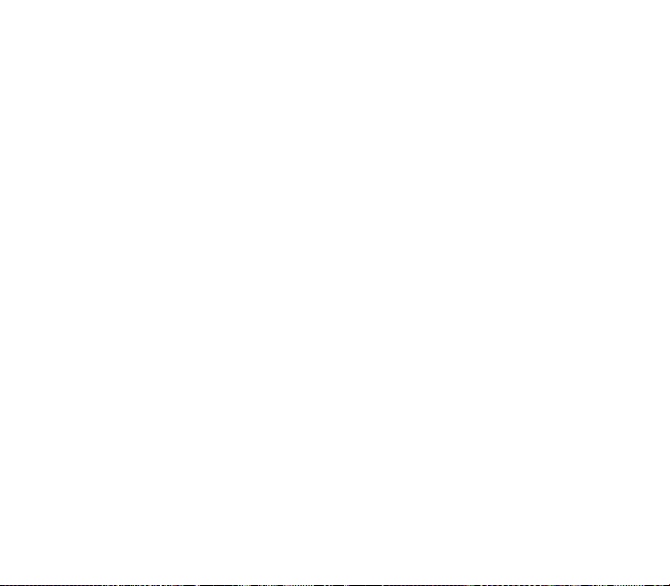
Verbindungsaufbau fehlgeschlagen
Überprüfen Sie, ob Sie die richtige Nummer gewählt haben.
Wenn oben rechts im Display anstelle des Netznamens der Buchstabe R angezeigt wird, können nur Notrufnummern gewählt
werden.
Überprüfen Sie Ihr Gesprächsguthaben.
Stellen Sie sicher, dass die verwendete SIM-Karte den gewünschten Dienst anbietet und die Karte noch gültig ist. Überprüfen
Sie die Beschränkungen für abgehende Anrufe, und deaktivieren Sie diese gegebenenfalls. Das Netz ist möglicherweise
überlastet. Versuchen Sie es später erneut.
Falls das Problem weiterhin besteht, wenden Sie sich an technischen Support.
Keine eingehenden Anrufe
Versuchen Sie, eine Verbindung herzustellen, um zu überprüfen, ob Mobiltelefon und Netz betriebs- bzw. empfangsbereit
sind.
Überprüfen Sie, ob die Rufumleitung aktiviert ist (Symbol wird im Display angezeigt), und deaktivieren Sie diese
gegebenenfalls. Überprüfen Sie die Beschränkungen für eingehende Anrufe, und deaktivieren Sie diese gegebenenfalls.
Falls das Problem weiterhin besteht, wenden Sie sich an technischen Support.
Schlechte Empfangsqualität bei Anrufen
Vermeiden Sie es, den oberen Bereich des Mobiltelefons, in dem sich die Antenne befindet, mit den Fingern abzudecken.
Andernfalls wird die Empfangsqualität beeinträchtigt.
Senden von Mitteilungen nicht möglich
Stellen Sie sicher, dass die Nummer der Mitteilungszentrale richtig eingegeben wurde.
Wählen Sie hierzu das Menü
korrekte Nummer erhalten Sie von Ihrem Netzbetreiber.
Keine Mailbox
Überprüfen Sie, ob Ihr Vertrag diesen Dienst anbietet.
Geben Sie die vom Netzbetreiber bereitgestellten Informationen ein, um die Rufumleitung zu Ihrer Sprachmailbox
einzustellen. Versuchen Sie, eine Verbindung herzustellen, um zu prüfen, ob Mobiltelefon und Netz betriebs- bzw.
empfangsbereit sind.
Überprüfen Sie, ob die Mailboxnummer korrekt eingegeben wurde. Rufen Sie hierfür das Menü
wählen Sie die Option
Netzbetreibers ein.
Mitteilungen, Optionen
Mailbox
, und überprüfen Sie die Nummer. Geben Sie andernfalls die Mailboxnummer Ihres
und
Mtlg-Zentrale
aus. Überprüfen Sie die eingegebene Nummer. Die
Einstellungen/Anrufe
auf,
62 Fehlersuche
Page 63

Name des Netzbetreibers wird im Display nicht angezeigt
Wechseln Sie in das Menü
Netzbetreiber angezeigt wird, wählen Sie diesen aus, und bestätigen Sie die Auswahl. Wenn das Netzbetreiber-Logo
angezeigt wird (modellabhängig), dann aktivieren Sie die Anzeige (
Wie kann ich die Akkulaufzeiten meines Telefons verlängern?
Aktivieren Sie den Energiesparmodus (siehe
Die Leserlichkeit des Bildschirms ist schlecht
Um optimale Leserlichkeit auf Ihrem Bildschirm zu erzielen, müssen Sie unten stehende Anweisungen befolgen:
- überprüfen Sie, dass die Sicherheitsabdeckfolie entfernt wurde,
- reinigen Sie den Bildschirm Ihres Telefons mit einem trockenen, weichen Tuch, um jegliche Fingerabdrücke oder Staub
zu entfernen,
- überprüfen Sie, dass nicht zu viel Tageslicht auf den Bildschirm fällt.
Fehlersuche 63
Einstellungen
, wählen Sie
Netze
und anschließend
Einstellungen/Motive/Netzbetreiber-Logo
Einstellungen/Motive/Energiesparmodus
Auswahl
. Wenn der gewünschte
).
).
Page 64

Garantie
Verwenden Sie das Telefon nur unter normalen Betriebsbedingungen und für den vorgesehen Zweck. Sagem Communication
übernimmt keinerlei Verantwortung für eine Verwendung über den Umfang der vorgesehenen Nutzung hinaus sowie für
eventuell daraus entstehende Folgen.
Die von Sagem Communication entwickelte Software ist exklusives Eigentum der Sagem Communication. In dieser Hinsicht
ist es verboten Teile der Software oder die Software als solche zu verändern, zu übersetzen, aufzulösen oder zu zerlegen.
Benutzungshinweise
Sie können mit Ihrem Mobiltelefon Melodien, Symbole und animierte Displayschoner herunterladen. Einige dieser Elemente
können Daten enthalten, die zu Funktionsstörungen bei Ihrem Mobiltelefon oder zu Datenverlusten führen können (z. B. durch
Viren).
Aus diesem Grund übernimmt Sagem Communication keinerlei Verantwortung für (1) den Erhalt heruntergeladener Daten
bzw. den Verlust dieser Daten, (2) di e Auswirkungen auf die Funktionsfähigkeit des Mobiltelefons, sowie (3) Schäden, d ie durch
den Erhalt der heruntergeladenen Daten bzw. durch den Verlust der genannten Daten entstehen. Außerdem schließt Sagem
Communication jegliche Gewährleistung für Fehler aus, die durch den Erhalt von heruntergeladenen Daten entstehen, die nicht
mit den von Sagem Communication festgelegten Spezifikationen übereinstimmen. Die Fehlerdiagnose und Reparatur eines
Mobiltelefons, das aufgrund solcher heruntergeladener Daten nicht mehr funktionsfähig ist, erfolgt deshalb auf Kosten des
Kunden.
Alle Inhalte, die Sie auf Ihr Telefon herunterladen, sind möglicherweise von Drittanbietern urheberrechtlich geschützt, sodass
Sie eventuell nicht oder nur beschränkt berechtigt sind, diese Inhalte zu verwenden. Folglich obliegt es Ihnen, die
entsprechenden Rechte, z. B. gemäß den Bestimmungen einer Lizenzvereinbarung, für die Verwendung der
heruntergeladenen Inhalte zu erwerben. Des Weiteren übernimmt Sagem Communication keine Garantie für die Genauigkeit
oder die Qualität von heruntergeladenen Inhalten. Sie allein sind für die auf das Mobiltelefon heruntergeladenen Inhalte und
deren Verwendung verantwortlich. Sagem Communication kann weder für die Inhalte noch für deren Verwendung
verantwortlich gemacht werden.
Die Verantwortung für die Einhaltung der Gesetze und Bestimmungen des jeweiligen Landes, in dem das Telefon verwendet
wird, obliegt Ihnen.
Garantiebestimmungen
Wenn Sie die Garantie in Anspruch nehmen möchten, wenden Sie sich bitte unter Vorlage Ihres Vertrags und der
entsprechenden Verkaufsdokumente an Ihren Händler.
Sollte das Mobiltelefon Funktionsstörungen aufweisen, wird er Sie bei der weiteren Vorgehensweise beraten.
1.
Die Garantiefrist für das neue Gerät (ausgenommen Verbrauchsteile) sowie für mit dem Mobiltelefon geliefertes neues
Zubehör beträgt für Ersatzteile und Reparatur (ausgenommen Versand) zwölf (12) Monate ab dem Zeitpunkt des Erwerbs des
Geräts durch den Kunden bei Vorlage des Kaufvertrags, auf dem das Kaufdatum des Geräts ausgewiesen ist.
64 Garantie
Page 65

Mobiltelefone, die während der Garantiefrist repariert oder standardmäßig ersetzt wurden, sind nach Ablauf der folgenden
beiden Daten mit einer Garantie auf Ersatzteile und Reparatur ausgestattet:
Ablauf der oben genannten Garantiefrist von zwölf (12) Monaten oder drei (3) Monaten nach Beginn des von Sagem
Communication geleisteten Supports.
Diese Gewährleistungserklärung hat keinerlei Einfluss auf Ihre gesetzlichen Rechte entsprechend den Bestimmungen der
nationalen Gesetzgebung oder auf Ihre aus dem Kaufvertrag hervorgehenden Ansprüche gegenüber dem Händler.
Bei Zweifelsfällen unterliegt das Mobiltelefon den Gewährleistungsbestimmungen zu Folgeerscheinungen von Fehlern oder
verborgenen Defekten in Übereinstimmung mit Artikel 1641 und nachfolgenden Artikeln des bürgerlichen Gesetzbuches von
Frankreich.
2.
Während der Garantiezeit werden mangelhafte Telefone nach alleiniger Wahl von Sagem Communication ersetzt oder
kostenlos repariert. Hierbei muss bestimmt worden sein, dass die Arbeit, die für die Inanspruchnahme der Garantieleistung
erforderlich ist, bei einem autorisierten Kundendienst vorgenommen wird und dass die Versandkosten (Transport und
Versicherung) zur Rücksendung des Telefons an die vom Sagem Communication-Kundendienst angegebene Adresse
(Telefonnummer ist auf dem Lieferschein angegeben) vom Kunden getragen werden.
Gemäß den grundlegenden rechtlichen Bestimmungen übernimmt Sagem Communication keine Haftung, weder ausdrücklich
noch konkludent, für Garantieleistungsansprüche, die in diesem Abschnitt nicht ausdrücklich aufgeführt sind. Außerdem
übernimmt Sagem Communication keine Verantwortung für immaterielle und/oder direkte Schäden (z. B. Schäden durch
Auftrags- bzw. Ertragseinbußen oder andere finanzielle oder kommerzielle Verluste), ganz gleich, ob solche Schäden im
Garantiefall auftreten oder nicht.
3.
Zur Geltendmachung dieser Garantie für ein Mobiltelefon muss der Kunde einen leserlichen und unabgeänderten
Kaufvertrag vorlegen, aus dem der Name und die Adresse des Händlers, Datum und Ort des Kaufs, Telefontyp und IMEI
hervorgehen. Außerdem müssen die Informationen auf dem Telefon-Identifikationsetikett leserlich sein, und das Etikett bzw.
andere Gerätesiegel müssen unangetastet sein.
Die Gewährleistung gilt nur für die normale Benutzung des Mobiltelefons.
Schickt der Kunde ein Mobiltelefon zur Reparatur ein, ist er dafür verantwortlich, benutzerdefinierte Daten, die er in seinem
Gerät gespeichert hat (Telefonbuch, Einstellungen, Hintergründe), auf eigene Kosten zu sichern. Auf Anfrage stellt Sagem
Communication eine Liste mit Sicherungsfunktionen zur Verfügung. Sagem Communication übernimmt keine Haftung für die
Beschädigung von Daten, Programmen oder Dateien des Kunden. Im Verlustfall werden Informationen, Betriebselemente und
Dateiinhalte in keinem Fall neu installiert.
Sagem Communication behält sich die alleinige Entscheidungsfreiheit vor, das Telefon mit Hilfe neuer oder erneuerter Teile zu
reparieren oder das Telefon durch ein neues bzw. durch ein vergleichbares funktionsfähiges Telefon zu ersetzen. Während der
Reparaturarbeiten behält sich Sagem Communication das Recht vor, erforderlichenfalls technische Änderungen am Telefon
vorzunehmen, sofern diese Änderungen die ursprüngliche Funktionsfähigkeit des Telefons nicht beeinträchtigen.
Fehlerhafte Teile, die während einer Reparatur innerhalb der Garantiefrist ausgetauscht werden, gehen in das Eigentum von
Sagem Communication über. Die Reparaturdauer und gleichzeitig die Zeit, in der das Telefon aus Reparaturgründen nicht
genutzt werden kann, darf die Garantiezeit, wie in Artikel 1 beschrieben, nicht überschreiten, sofern keine anderen Absprachen
getroffen wurden.
Garantie 65
Page 66

Die Gewährleistungsbestimmungen sind nur anwendbar, wenn das Telefon zum Zeitpunkt der Supportanfrage vollständig
bezahlt wurde.
4.
Von der Gewährleistung ausgeschlossen sind:
Defekte oder Funktionsstörungen, die auf eine Nichteinhaltung der Installations- und Gebrauchsanweisungen, auf äußere
Einwirkungen (Schock, Blitzschlag, Brand, Vandalismus, mutwillige Zerstörung, Erschütterung, Wasserschäden jeglicher Art,
chemische Einwirkungen, falsche Stromversorgung usw.), auf einen von der Sagem Communication nicht schriftlich
genehmigten Umbau des Telefons, auf eine unterlassene Wartung (gemäß Bedienungsanleitung), Überprüfung oder Pflege
des Telefons, auf ungeeignete Umweltbedingungen für das Telefon (insbesondere im Zusammenhang mit ungeeigneten
Temperatur- oder Luftfeuchtigkeitsbedingungen für das Telefon und die Verbrauchsmaterialien,
Stromversorgungsschwankungen,) oder auf eine Reparatur oder eine Instandhaltung zurückzuführen sind, die von einer von
der Sagem Communication nicht ermächtigten Person vorgenommen wurde (unsachgemäßes Öffnen des Telefons).
Beschädigungen, die auf eine unzureichende oder schlechte Verpackung des an Sagem Communication zurückgesendeten
Telefons zurückzuführen sind. Die normale Abnutzung von Telefon und Zuberhörteilen.
Verbindungsprobleme, die auf ein ungünstiges Umfeld zurückzuführen sind, insbesondere: Probleme im Zusammenhang mit
dem Zugang oder der Verbindung zum Internet, z. B. Unterbrechungen der Zugangsnetze, der Zusammenbruch der Leitung
des Abonnenten oder seines Gesprächspartners. Übertragungsprobleme (unzureichende geografische Abdeckung des
Gebiets durch die radio-elektrischen Sender, Interferenzen, Störgeräusche, Zusammenbruch oder schlechte Qualität der
Telefonleitungen …), Fehler der örtlichen Leitungen (Verkabelung, Server, Benutzergeräte) bzw. Fehler des
Übertragungsnetzes (Interferenzen, Störgeräusche, Zusammenbruch oder schlechte Qualität des Netzwerks …).
Frequenzänderungen des Mobilfunknetzes, die nach dem Verkauf des Telefons vorgenommen wurden.
Lieferung neuer Softwareversionen. Aktuelle Wartungsarbeiten: Lieferung von Verbrauchsmaterialien, Installation oder
Austausch dieser Verbrauchsmaterialien …
Reparatur eines ohne die schriftliche Zustimmung von Sagem Communication geänderten oder hinzugefügten Telefons bzw.
Nachbesserung einer ohne die schriftliche Zustimmung von Sagem Communication geänderten oder hinzugefügten Software.
Funktionsstörungen, die Folge der Verwendung von Produkten oder Zubehör sind, die nicht mit dem Telefon kompatibel sind.
Mobiltelefone, die an Sagem Communication zurückgesendet wurden und nicht die Rückgabebestimmungen für das
spezifische Telfon erfüllen, für das die Gewährleistung gilt. Das Abändern eines SIM-Benutzerschlüssels sowie Reparaturen,
die aufgrund des Abändern eines SIM-Benutzerschlüssels in einer Funktionsstörung des Telefons resultieren, sofern dies ohne
Zustimmung des Netzbetreibers durchgeführt wurde.
5.
In den Fällen des Gewährleistungsausschlusses und nach Ablauf der Garantiefrist hat der Kunde von Sagem
Communication einen Kostenvoranschlag einzuholen, den er vor der Rücksendung an den Kundendienst akzeptieren muss.
Die Reparatur- und Versandkosten (hin und zurück), die in dem vom Kunden anerkannten Kostenvoranschlag aufgeführt sind,
werden dem Kunden in Rechnung gestellt. Diese Bestimmungen gelten, sofern mit dem Kunden keine anderen schriftlichen
Vereinbarungen getroffen wurden. Sollte eine dieser Bestimmungen gegen eine zwingende Verbraucherschutzvorschrift des
nationalen Rechts verstoßen, wird diese Bestimmung ungültig. Die Wirksamkeit der übrigen Bestimmungen bleibt hiervon
unberührt.
66 Garantie
Page 67

Kundendienst
Belgien
Dänemark
Deutschland
Frankreich
Griechenland
Großbritannien
Irland
Italien
Niederlande
Österreich
Polen
Portugal
Rumänien
Russland
Schweden
Schweiz
Slowakei
Spanien
Südafrika
Tschechische Republik
Ungarn
E-Mail-Adresse des Kundendienstes:
Websites:
Kundendienst 67
02 62 77 016
0 82 33 28 52
01805 843 850
0 892 701 799 (0,34 €/min)
0800 44 14 20 38
0870 24 05 613
0 160 58 355
800 800 485
020 65 45 724
01 36 02 77 16 64
0801 801 101
21 316 41 35
0800 89 45 21
495 258 54 33
08 519 923 21
02 25 67 53 99
(421) 02 68 629 355
91 375 3376
0800 99 14 17
844 555 600
06 1 7774 839
support.mobiles@sagem.com
www.sagem.com/mobiles
www.planetsagem.com
www.sagem-online.com
Page 68

Index
A
Akku
Aufladen des Akkus 15
Einlegen des Akkus 8
Anrufe 13
Anrufe (Menü)
Anklopfen 41
Anrufliste 41
Automatische Wahlwiederholung 42
Rufnummernanzeige 41
Umleitungen 41
Zähler 41
Anschlüsse 29
Audios 29
Aufgaben 29, 37
B
Bilder 29
Bluetooth 14, 17, 18, 26, 29, 30, 34, 35, 37
C
CB-Dienste 24
D
Datum/Uhrzeit 39
Direktzugriffe 46
E
Eingabemodi 21
Energiesparmodus 40
Erste Schritte 11
F
Feste Rufnummern 44
FLIP-Modus 46
68 Index
Fotos 25, 29, 45
Freisprechmodus 13
G
Garantie 64
Gesendete Mitteilungen 22
GPRS 32
H
Headset 30
Hilfe 46
Hinweistöne 38
I
Inbetriebnahme Ihres Telefons 11
K
Kalender 35
Kamera 26, 45
Kontakt 16, 26
Ändern 17
Anrufen 17
Löschen 18
Verteilerliste 19
Kontakte 12, 29
Kosten 45
Kundendienst 67
L
Lautstärke 38
M
Mailbox 42
Melodien 38
microSD™ 28
Mitteilungen
Page 69

Ausgang 22
Eingang 22
Empfangen von Mitteilungen 21
Entwürfe 22
Vorlagen 23
MMS 26, 37
Motive 39
N
Navigator 6
Netz 12
Netzbetreiber-Logo 40
Netze 42
Netzsperrcode 44
Netzsperren 44
Nummernunterdrückung 41
O
Organizer 29
P
PIN2-Code 43
PIN-Code 43
R
Rechner 36
Reset 46
Ruhedisplay 10
Ruhemodus 38
S
Schoner 40
Serielle Geschw. 30
Sicherheit 43
Sicherheitshinweise 50
SIM-Karte 8, 11
Speicher 23
Spiele 33
Sprachauswahl 38
Index 69
Symbol 10
T
T9 20
Telefonbuch
Benutzen des Telefonbuchs 16
Neuer Kontakt 16
Speicher 17
Telefoncode 43
Timer 36
Troubleshooting 61, 62, 63
U
USB 29, 35
USB-Kabel 29
V
Vertraulichkeit 44
Vibrationsalarm 38
Videos 27, 29, 45
Visitenkarte 18
W
Währungsrechner 36
Währungssymbole 36
WAP 31, 32
Beenden der WAP-Verbindung 32
Herunterladen von Objekten 32
WAP-Einstellungen 45
WAP-Verbindung 32
Wecker 36
Z
Zubehör 52
Page 70

Page 71

Page 72

Mobile Communication Business Group
Le Ponant de Paris - 27, rue Leblanc - 75512 PARIS CEDEX 15 - FRANCE
www.sagem.com/mobiles
Société Anonyme
Capital 300 272 000 € - 480 108 158 RCS PARIS
08/2006
